Page 1
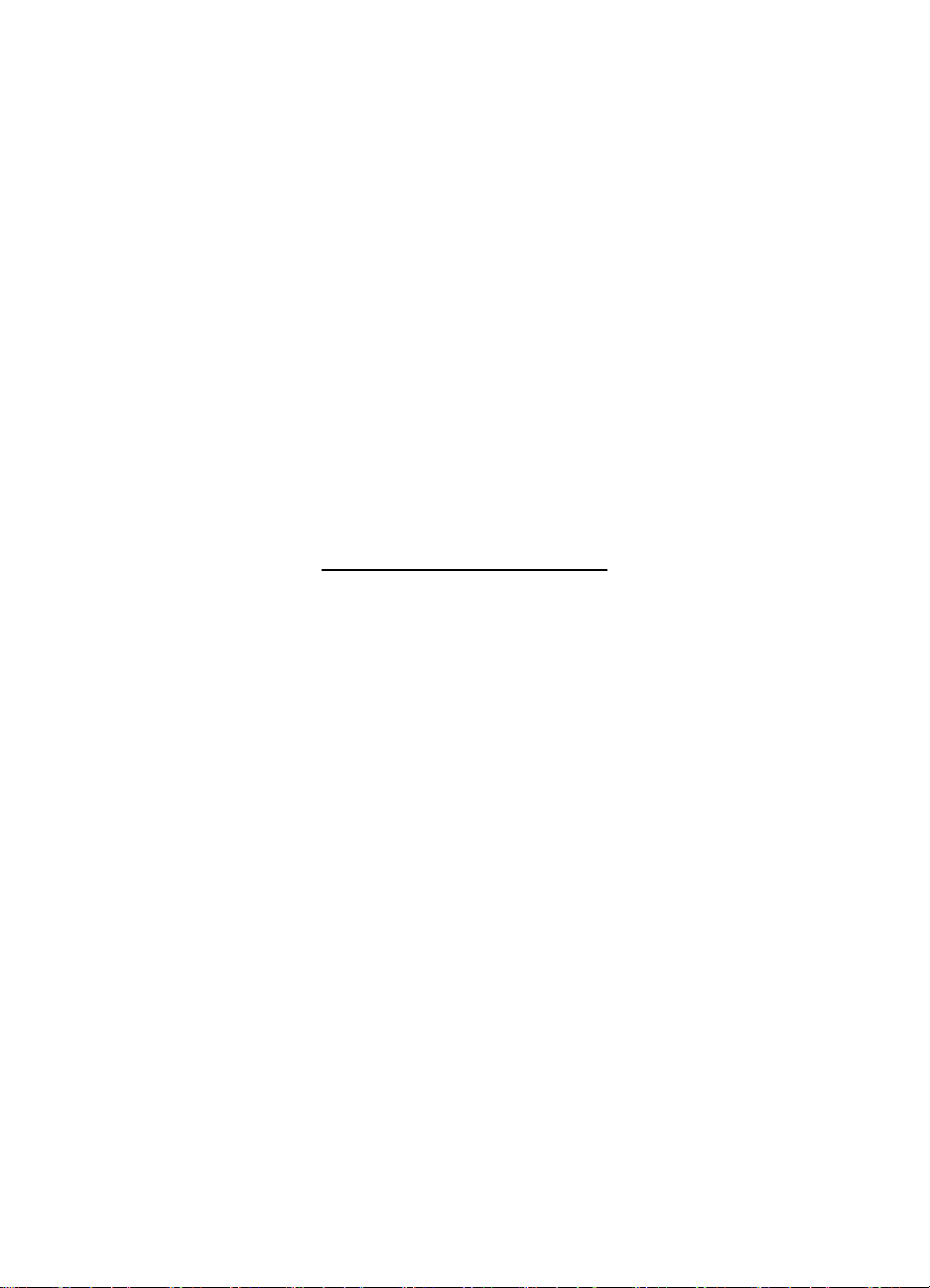
HP Deskjet 3900 series
用户指南
Page 2
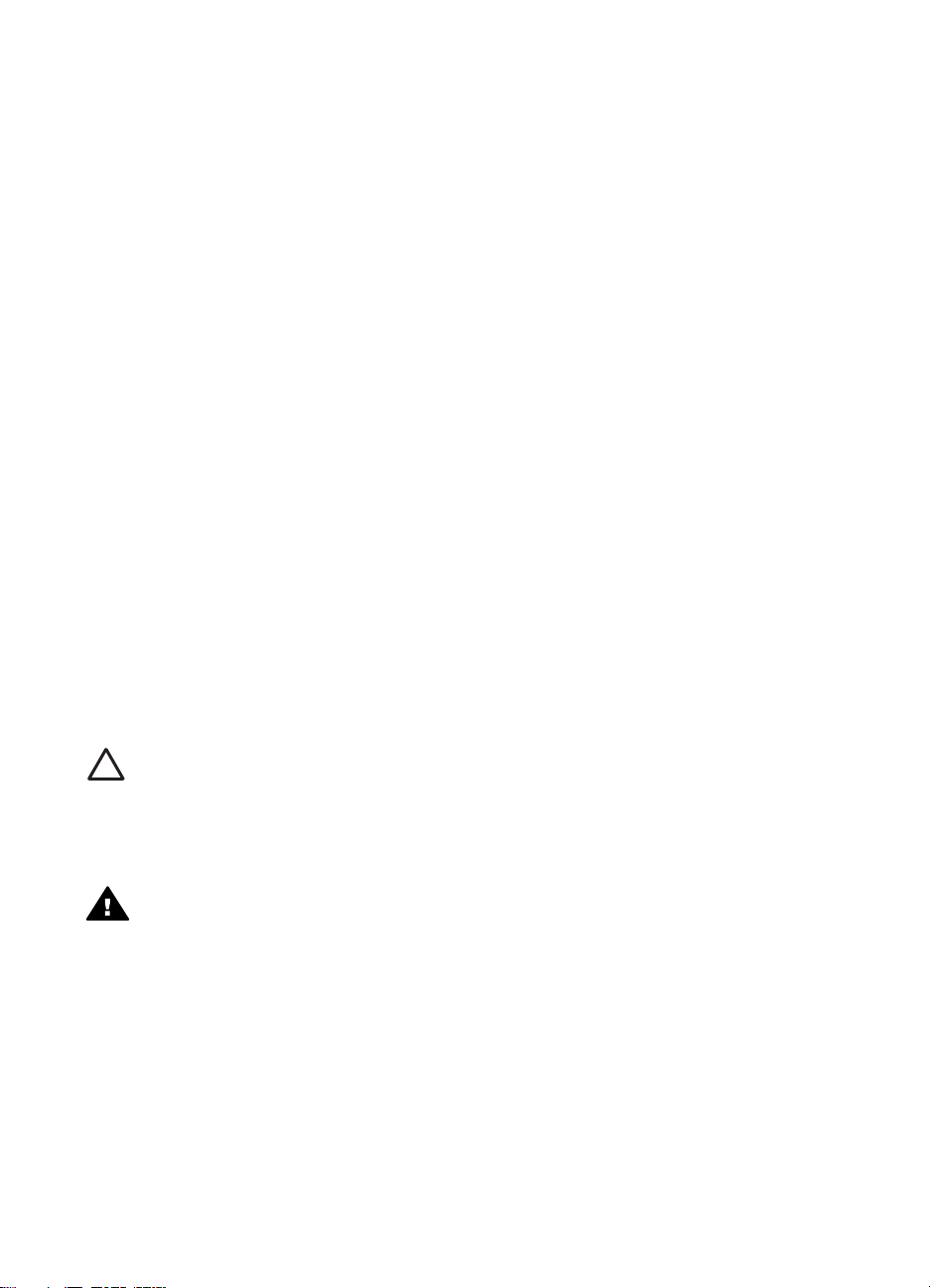
Hewlett-Packard 公司通告
本文档包含的信息如有更改,恕不另行
通知。
保留所有权利。除版权法允许之外,未
经惠普公司事先书面许可,不得对本手
册进行复制、改编或翻译。
HP 产品与服务的唯一担保已在这些产
品与服务随附的书面担保声明中阐明。
此处的任何信息将不会构成额外担保的
制定。HP 将不会对本文包含的技术或
编辑错误或者疏忽负责。
声明
Microsoft、MS、MS-DOS 和
Windows 是 Microsoft Corporation 的
注册商标。
TrueType 是 Apple Computer, Inc. 在
美国的商标。
Adobe、AdobeRGB 和 Acrobat 是
Adobe Systems Incorporated 的商标。
版权所有 2005 Hewlett-Packard
Development Company, L.P.
术语和约定
本《用户指南》中使用下列术语和约
定。
术语
HP Deskjet 打印机亦指 HP 打印机或
打印机。
小心和警告
注意说明可能会对 HP Deskjet 打印机
或其他设备造成损坏。例如:
小心 不要触摸打印墨盒墨水
喷嘴或铜质触点。触摸这些部
件将会引起墨水阻塞、不喷墨
和电路接触不良。
警告标示可能会对您自己或其他人造成
的伤害。例如:
警告 将新的和用过的打印墨
盒放在儿童接触不到的地方。
Page 3
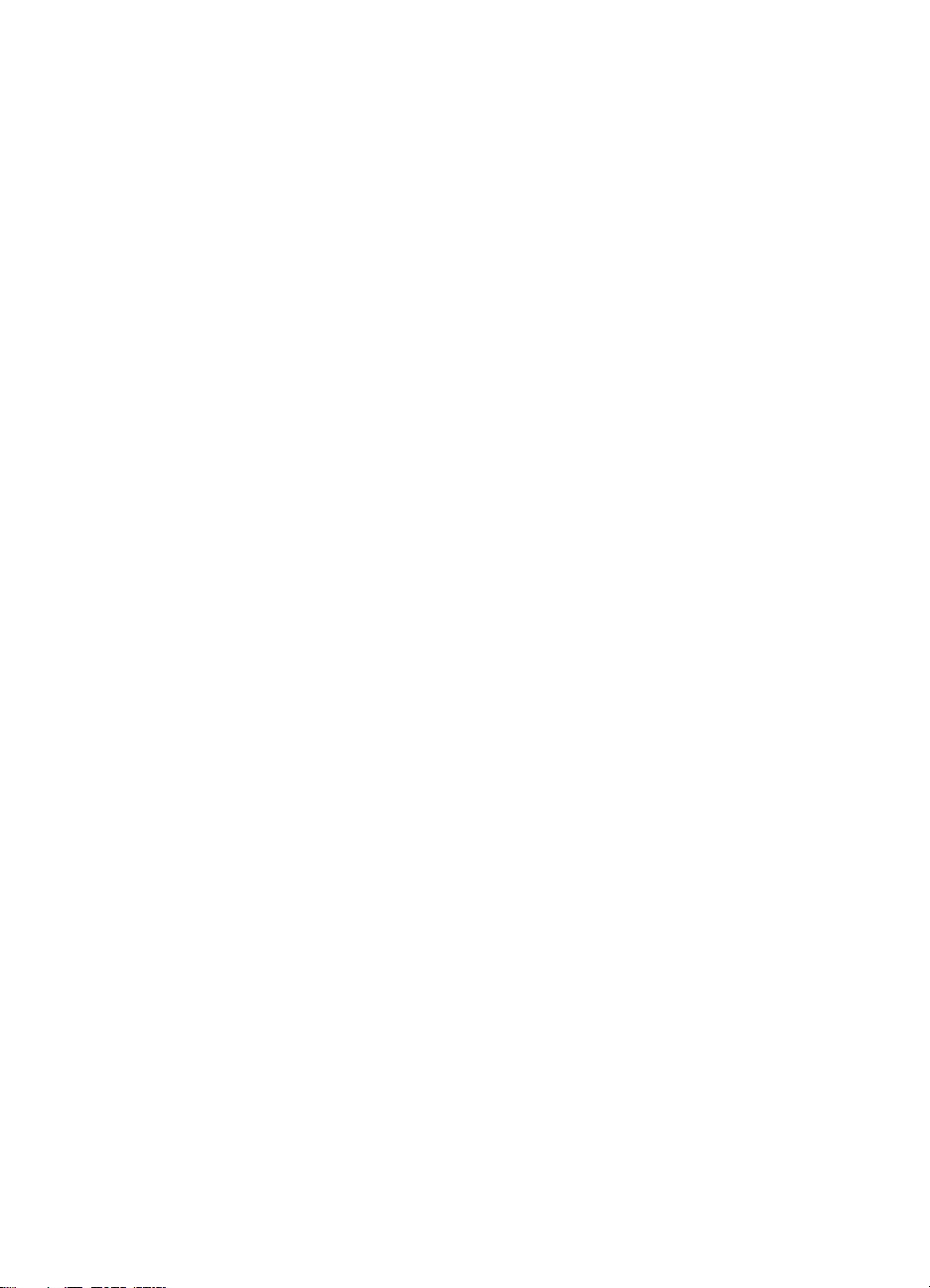
目录
1
欢迎使用......................................................................................................4
2
打印机功能..................................................................................................5
3
使用入门......................................................................................................6
打印机功能..................................................................................................6
电源按钮和指示灯........................................................................................7
纸盘.............................................................................................................7
打印墨盒......................................................................................................9
墨水备份模式.............................................................................................10
4
连接至打印机.............................................................................................11
5
打印照片....................................................................................................12
打印无边界照片.........................................................................................12
打印带边框的照片......................................................................................14
HP Real Life 技术......................................................................................15
PhotoREt...................................................................................................16
最大 dpi.....................................................................................................16
Exif 打印....................................................................................................16
存放和处理照片纸......................................................................................17
打印照片时节省金钱..................................................................................17
6
打印其它文档.............................................................................................18
电子邮件....................................................................................................18
信函...........................................................................................................19
文档...........................................................................................................20
信封...........................................................................................................21
小册子........................................................................................................22
贺卡...........................................................................................................22
明信片........................................................................................................23
投影胶片....................................................................................................24
标签...........................................................................................................25
索引卡和其它小介质..................................................................................26
小册子........................................................................................................26
海报...........................................................................................................28
烫印转印纸................................................................................................29
7
打印提示....................................................................................................31
打印快捷方式.............................................................................................31
快速/经济打印............................................................................................31
一般打印....................................................................................................32
演示打印....................................................................................................32
为打印机设置默认设置..............................................................................32
用户指南
1
Page 4
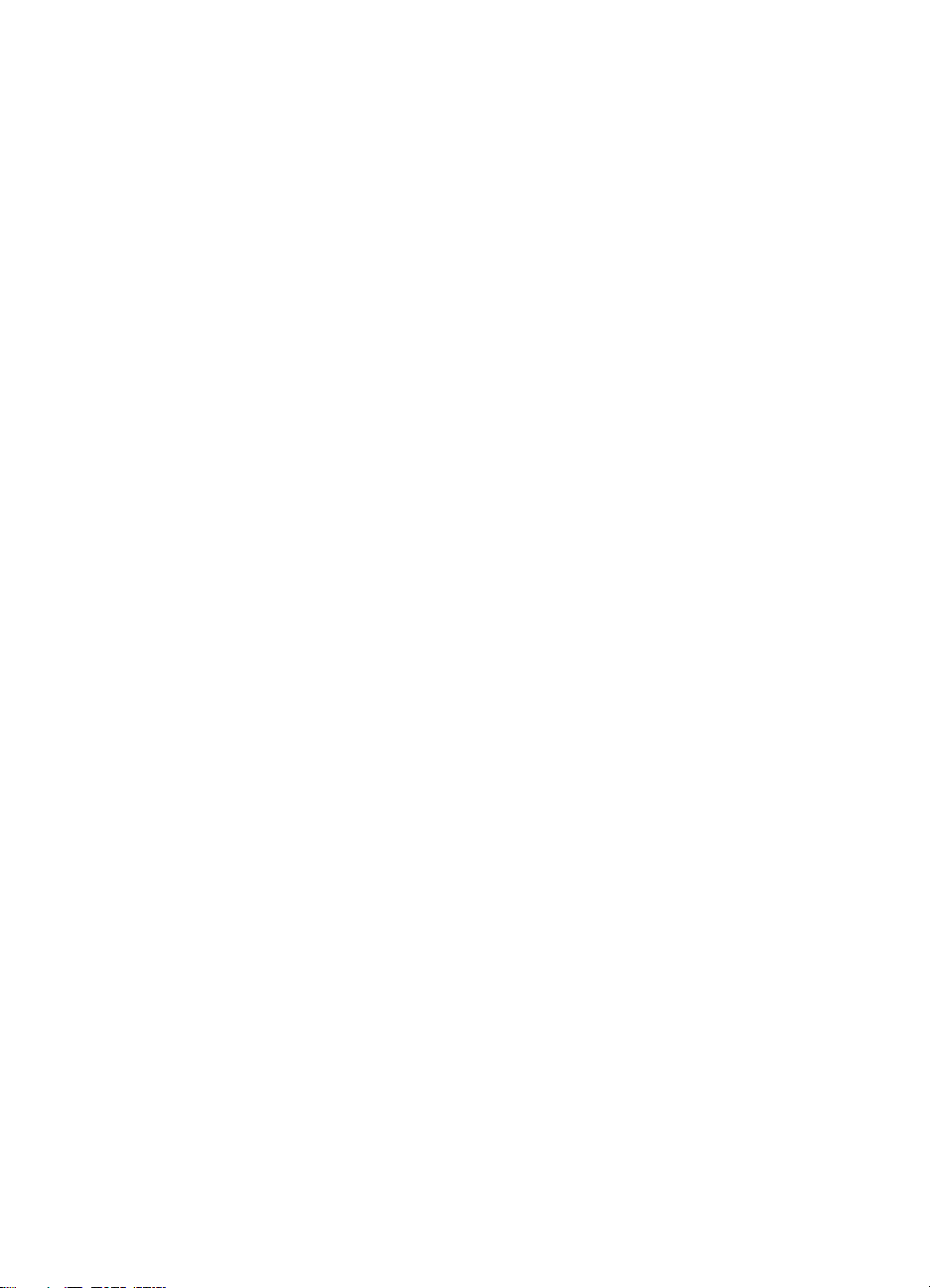
选择打印质量.............................................................................................33
设置页面顺序.............................................................................................33
在单张纸上打印多页..................................................................................33
打印预览....................................................................................................34
设置自定义纸张尺寸..................................................................................34
选择纸张类型.............................................................................................34
打印任务快速设置......................................................................................35
双面打印....................................................................................................36
8
打印机软件................................................................................................38
打印机属性对话框......................................................................................38
“这是什么?”帮助..................................................................................38
墨水状态窗口.............................................................................................38
下载打印机软件更新..................................................................................39
9
维护...........................................................................................................40
安装打印墨盒.............................................................................................40
校准打印墨盒.............................................................................................43
自动清洗打印墨盒......................................................................................43
打印测试页................................................................................................43
查看估计墨水量.........................................................................................44
维护打印机机身.........................................................................................44
去除皮肤和衣物上的墨水...........................................................................44
手动清洗打印墨盒......................................................................................44
维护打印墨盒.............................................................................................46
打印机工具箱.............................................................................................46
10
故障排除....................................................................................................48
打印机不打印.............................................................................................48
卡纸...........................................................................................................49
纸张问题....................................................................................................50
打印机停止运作.........................................................................................51
打印墨盒问题.............................................................................................51
照片未正确打印.........................................................................................53
打印质量不佳.............................................................................................53
文档打印错误.............................................................................................54
无边界文档相关问题..................................................................................55
错误信息....................................................................................................58
电源指示灯闪烁.........................................................................................60
文档打印缓慢.............................................................................................61
如果问题仍然存在......................................................................................61
11
耗材...........................................................................................................62
纸张...........................................................................................................62
USB 电缆...................................................................................................62
12
规格...........................................................................................................63
打印机规格................................................................................................63
2 HP Deskjet 3900 series
Page 5
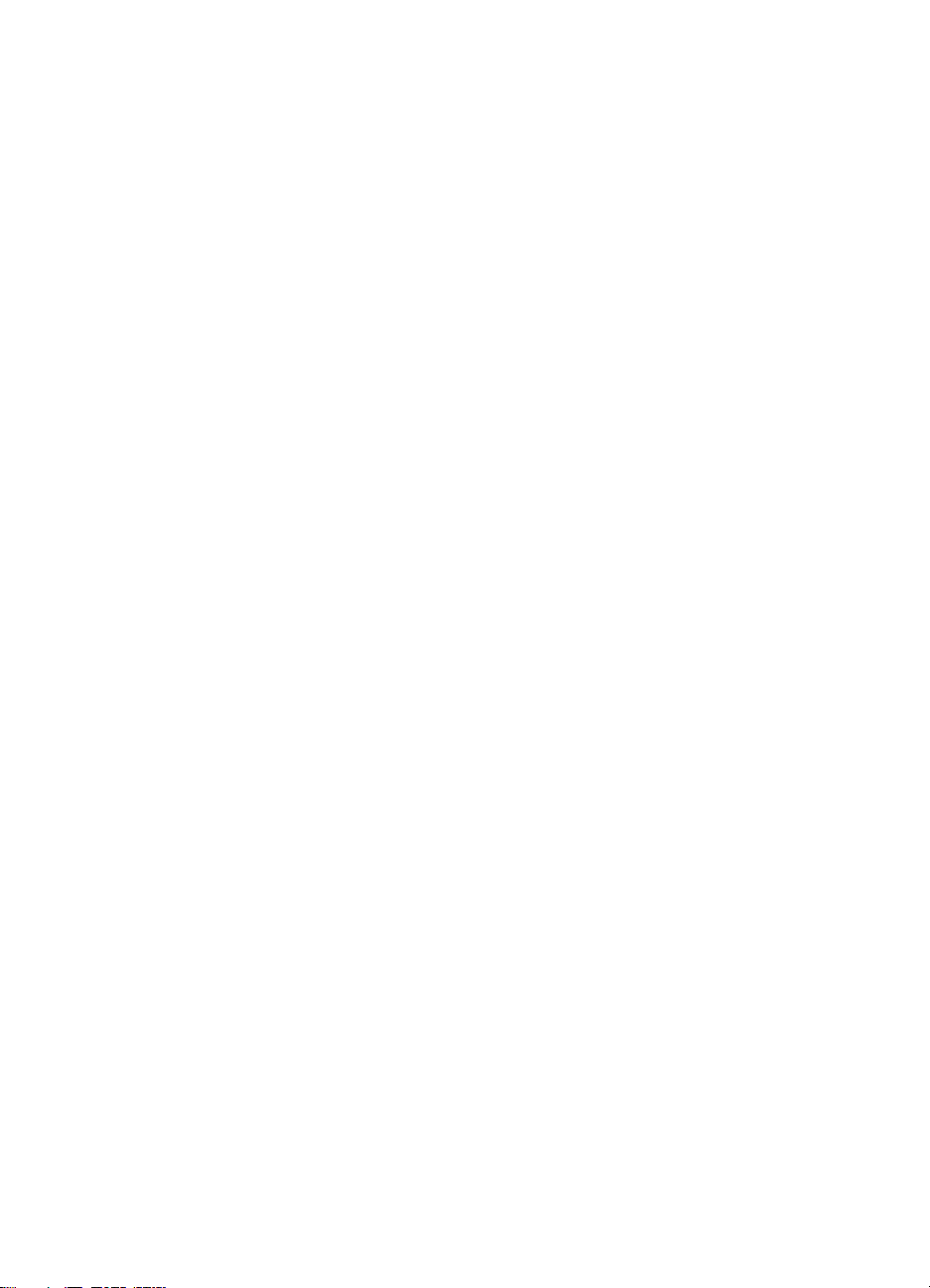
目录
13
环保信息....................................................................................................64
环保声明....................................................................................................64
打印墨盒回收利用......................................................................................65
索引..................................................................................................................66
用户指南
3
Page 6
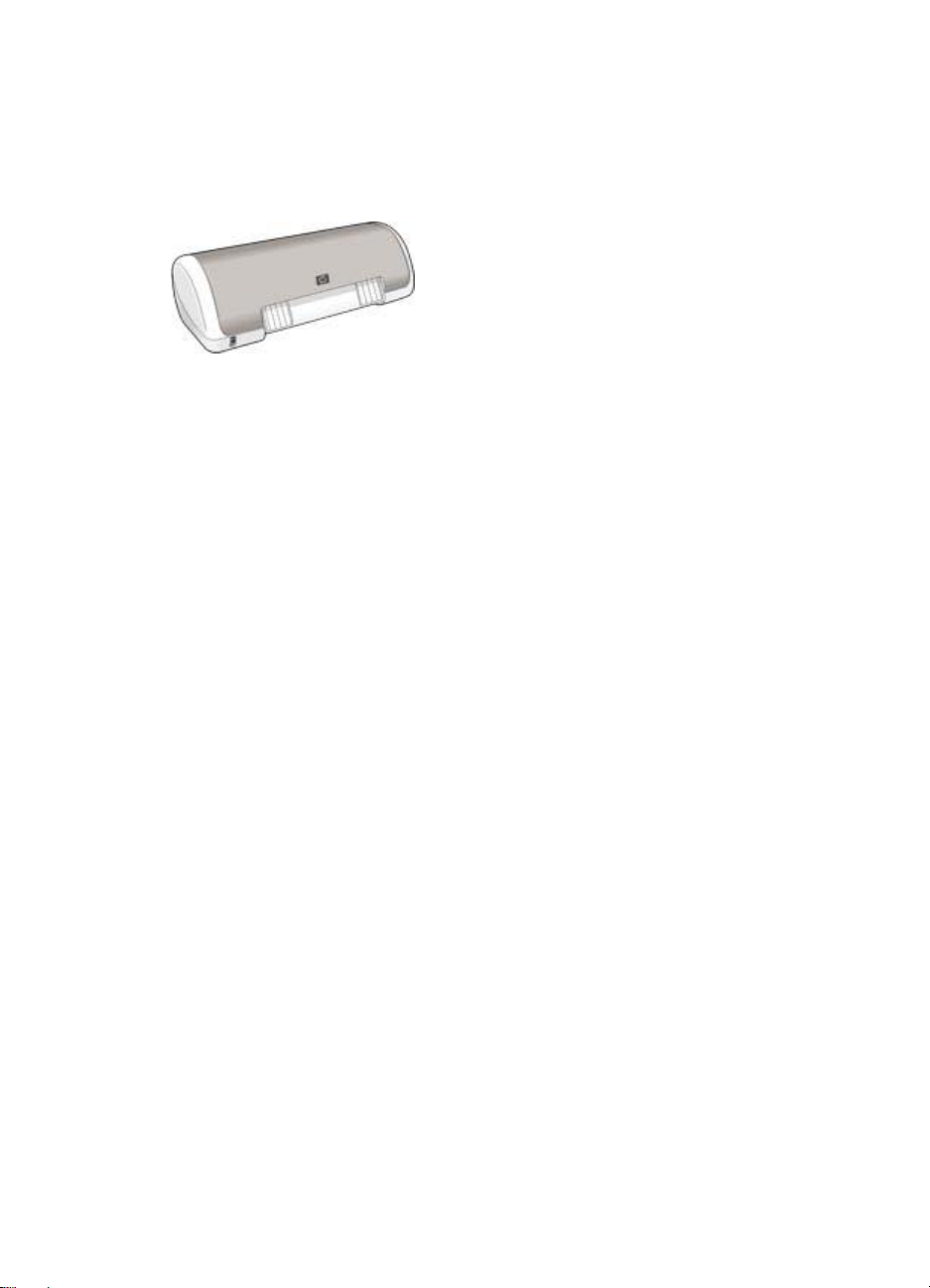
1
欢迎使用
若要查找问题的答案,请选择以下主题之一:
●
特殊功能
●
使用入门
●
连接打印机
●
打印照片
●
打印其它文档
●
打印提示
●
打印机软件
●
维护
●
故障排除
●
耗材
●
规格
●
环保信息
4 HP Deskjet 3900 series
Page 7
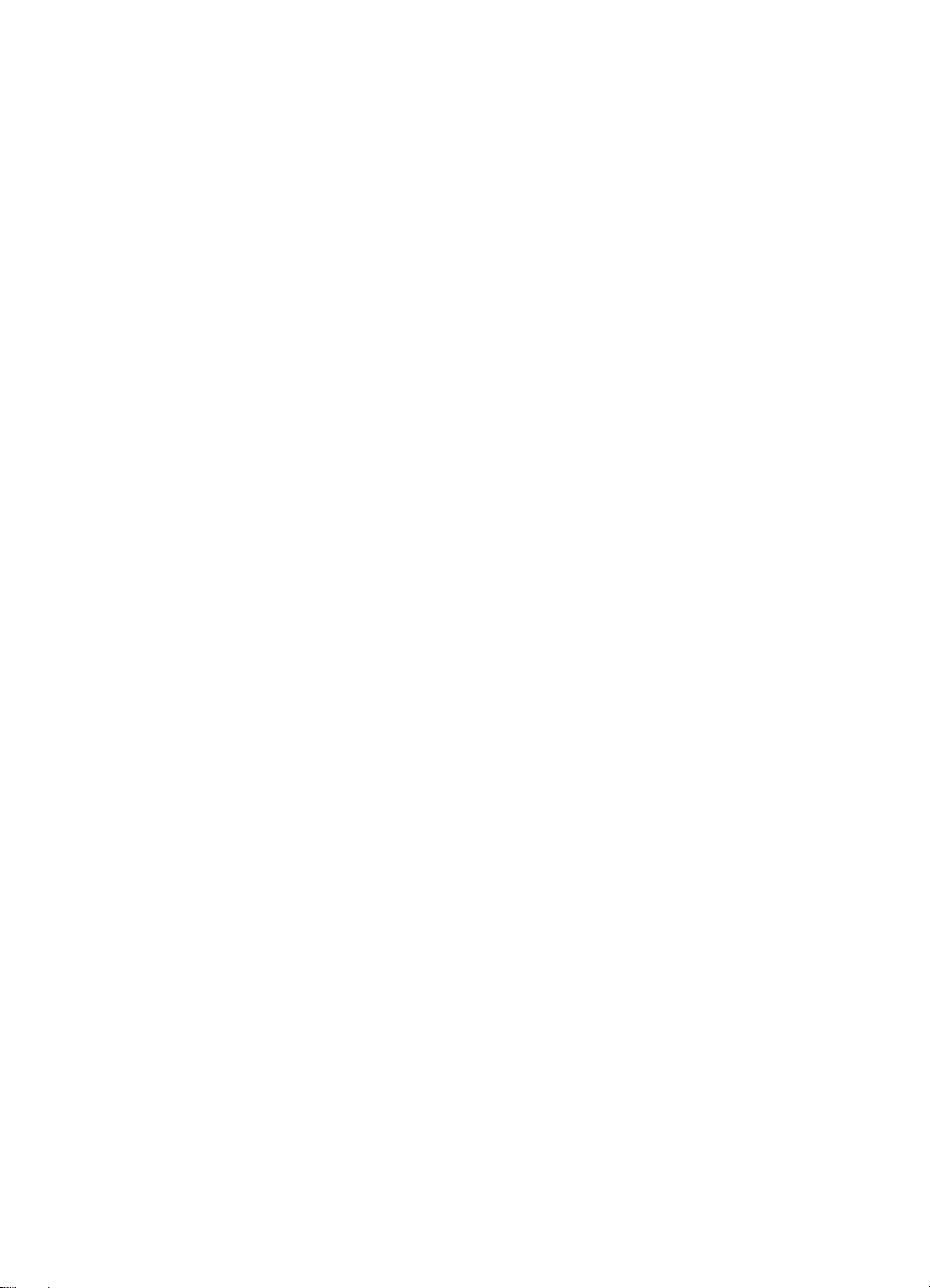
2
打印机功能
祝贺您!您购买的 HP Deskjet 打印机配备数种特殊功能:
●
用户友好:易于安装和操作。
●
无边界打印:使用无边界打印功能,将 4 x 6 英寸的照片打印到纸张的边
沿。
●
墨水量指示器:使用屏幕上的墨水状态窗口,了解每个打印墨盒的大约墨
水量。
●
墨水备份模式:使用墨水备份模式可以在其它打印墨盒的墨水用完时,仅
使用一个打印墨盒继续打印。
●
Real Life 技术:HP Real Life 技术可以让您轻松获得更佳照片。用于增强
阴影中细节的自动消除红眼和适应性照明是所包含众多技术的其中一些。
用户指南
5
Page 8
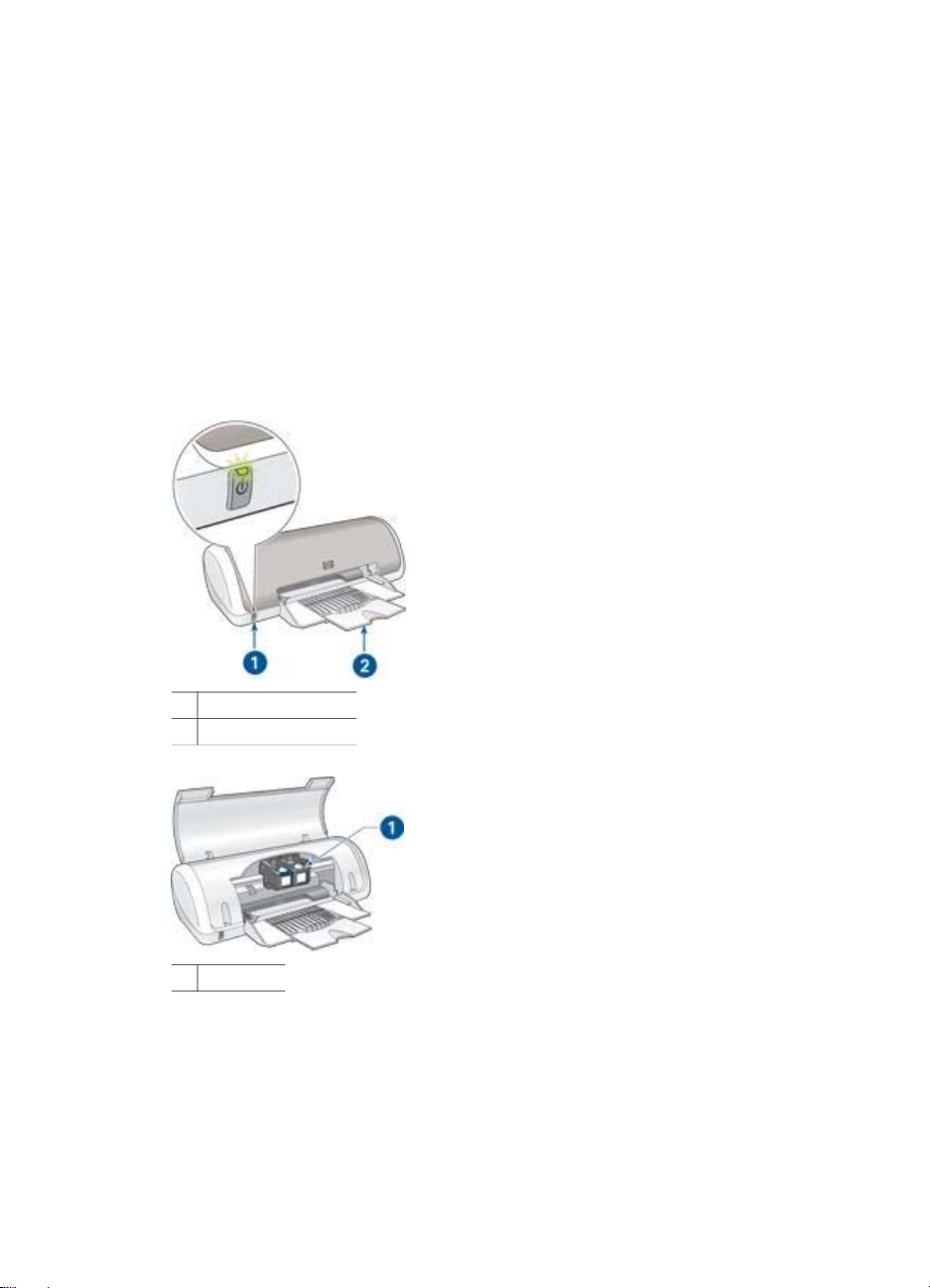
3
使用入门
●
打印机功能
●
电源按钮和指示灯
●
纸盘
●
打印墨盒
●
墨水备份模式
打印机功能
打印机备有几个功能部件,可使打印更容易、更有效。
1
电源按钮和指示灯
2
纸盘
1
打印墨盒
6 HP Deskjet 3900 series
Page 9
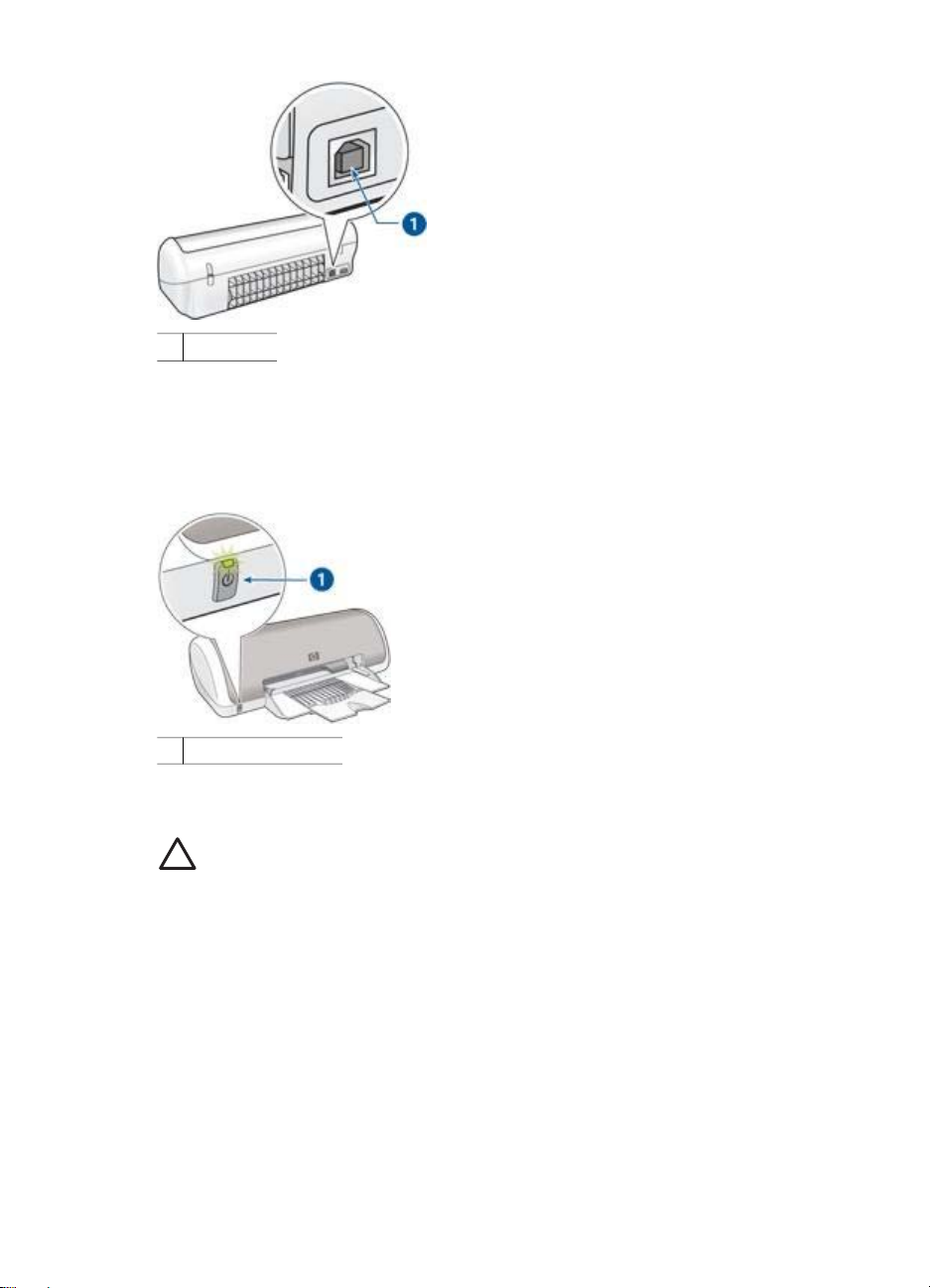
1
USB 端口
电源按钮和指示灯
使用电源按钮来打开和关闭打印机电源。按下电源按钮几秒钟后,打印机电源
才会打开。
1
电源按钮和指示灯
打印机处理作业时,电源按钮上的指示灯会闪烁。
小心 始终使用电源按钮来打开和关闭打印机电源。使用电源板、电涌
保护器或墙式开关打开和关闭打印机电源可能会导致打印机发生故障。
纸盘
用户指南
折叠式纸盘用于盛放要打印的纸张和其它介质。打印前请先展开纸盘。
7
Page 10
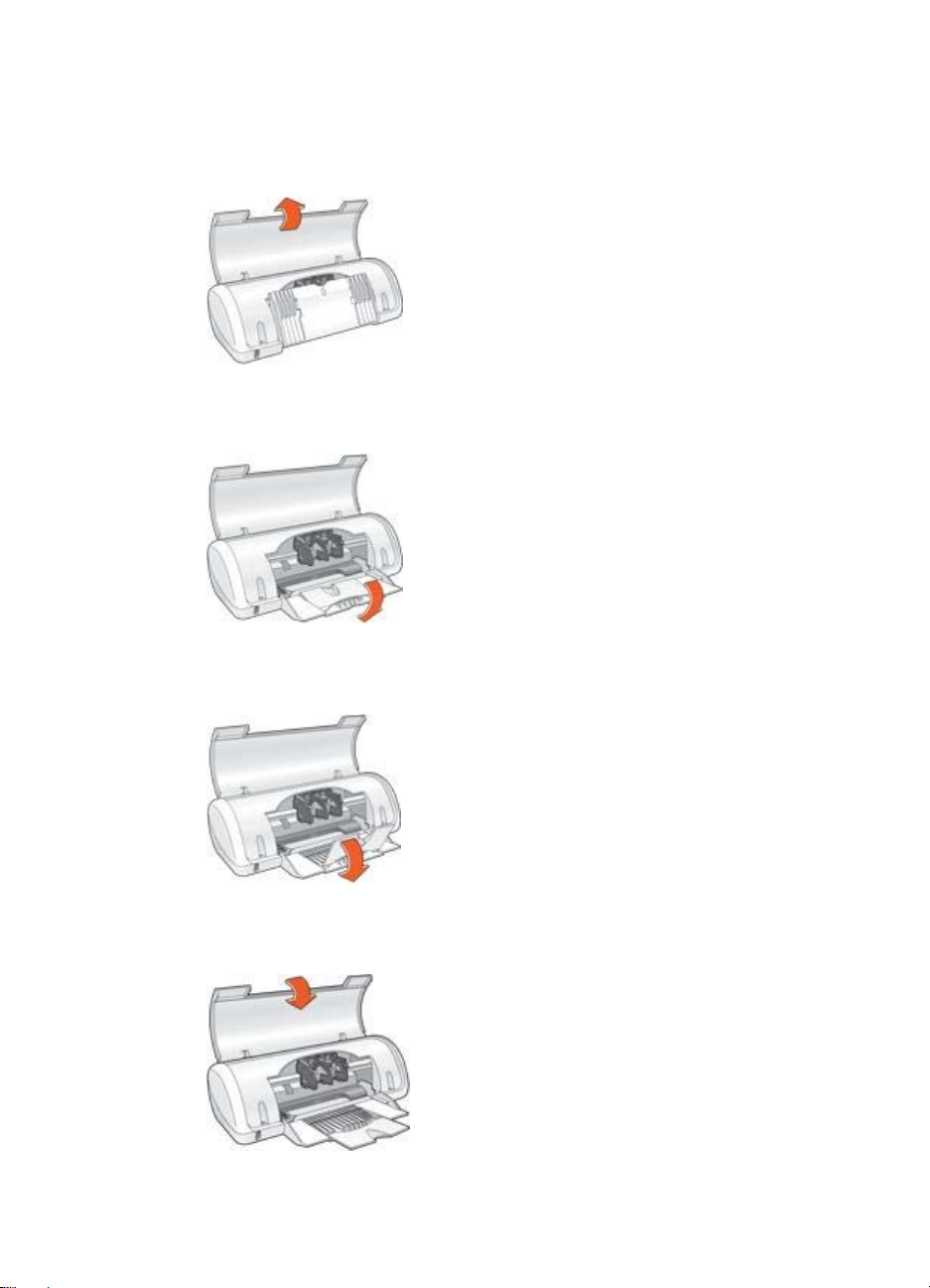
第 3 章
展开纸盘
若要展开纸盘,请执行这些步骤:
1.
提起打印机顶盖。
2.
放下纸盘。
3.
展开纸盘的延伸部份。
4.
放下打印机顶盖。
8 HP Deskjet 3900 series
Page 11
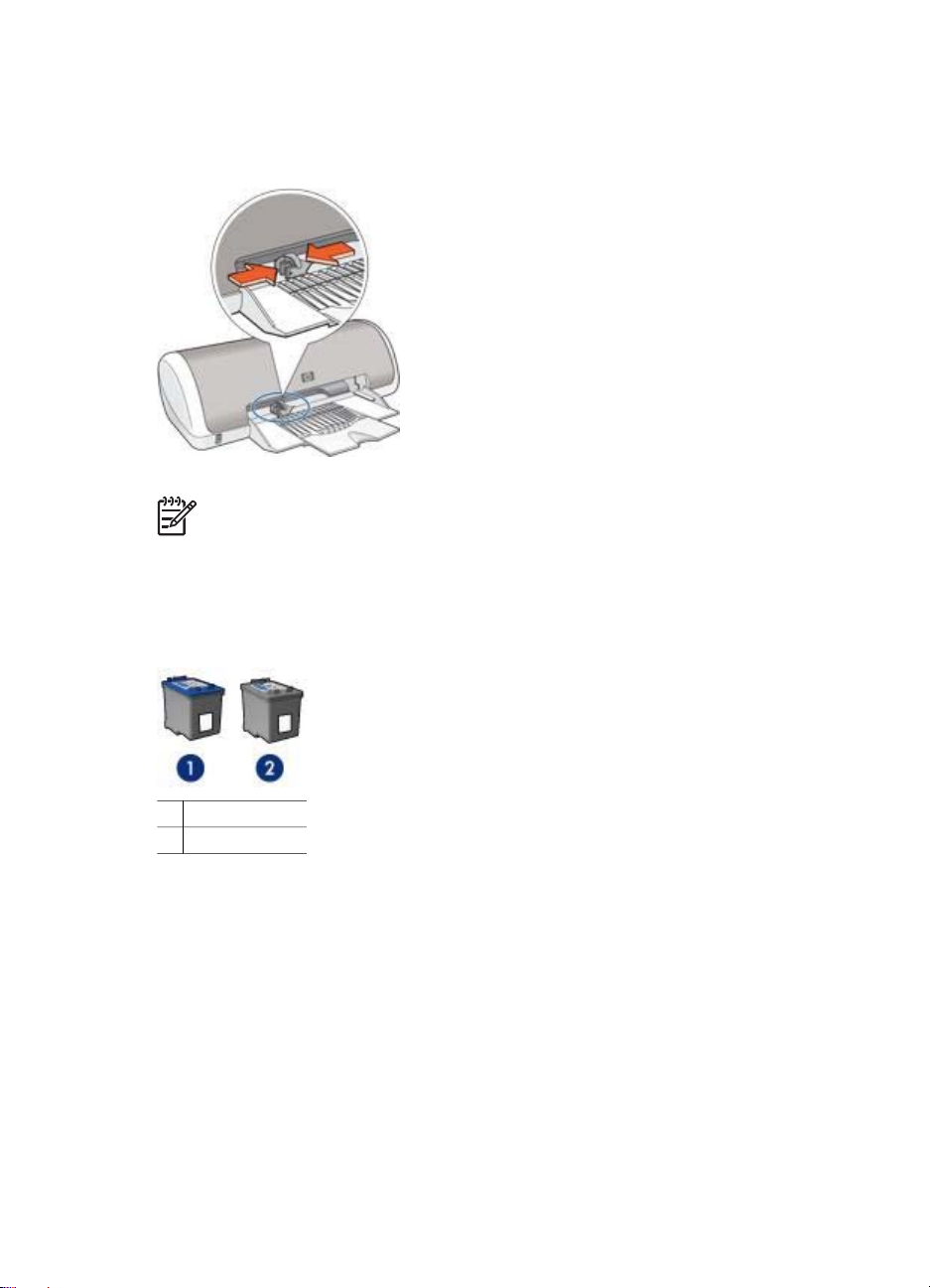
使用纸盘
您可以通过将纸张导轨滑至右侧或左侧,打印不同尺寸的介质。打印机会将打
印好的页面存放在纸盘顶部。
打印墨盒
打印机可以使用两种打印墨盒。
注意 开始打印前,必须先安装打印墨盒。
用户指南
1
三色打印墨盒
2
黑色打印墨盒
更换打印墨盒
购买打印墨盒时,请先查看打印墨盒的选择号。
您可以在三个地方找到选择号:
●
选择号标签:查看您替换的打印墨盒上的标签。
9
Page 12
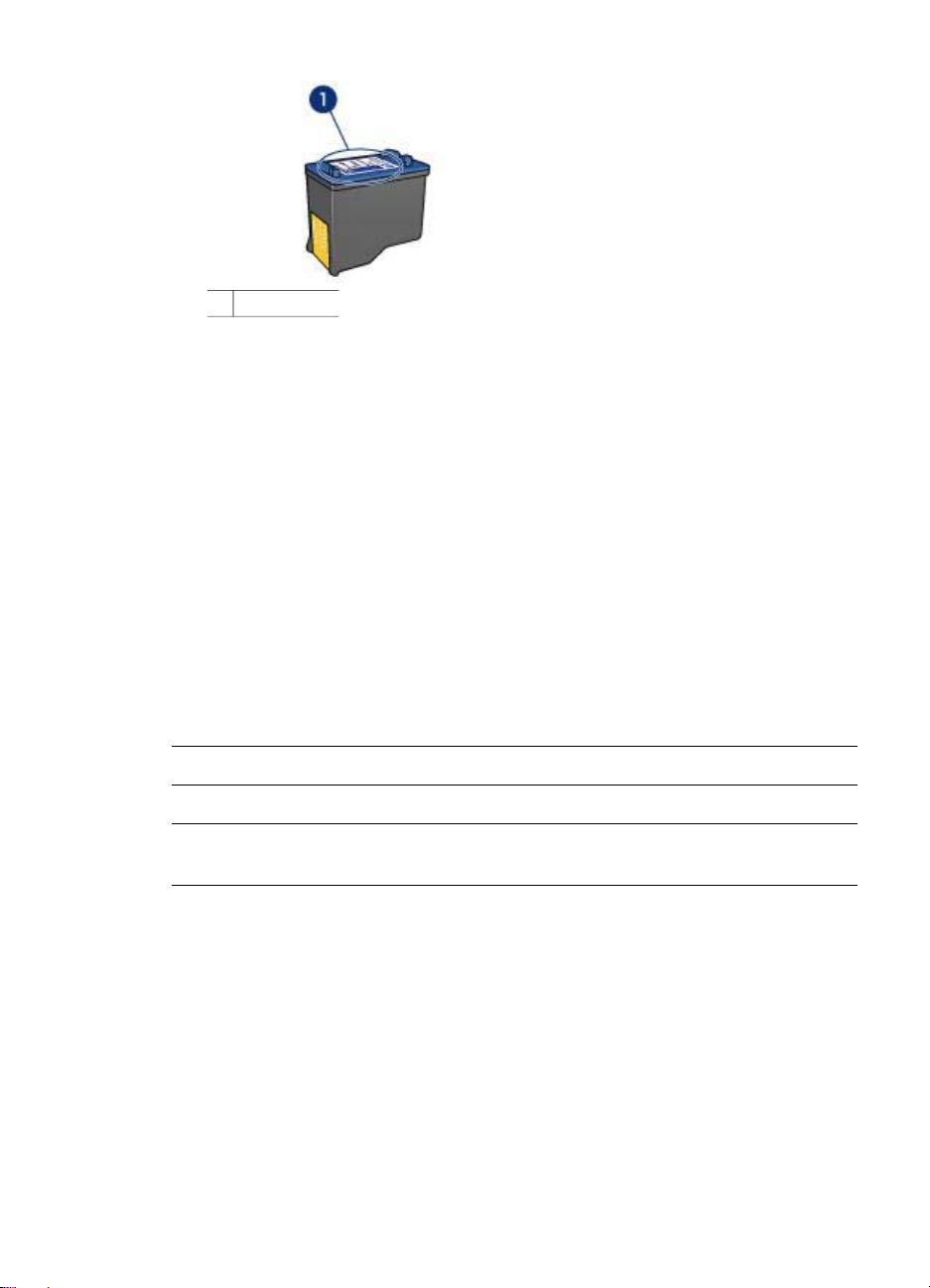
第 3 章
1
选择号标签
●
打印机文档:要获得打印墨盒选择号的列表,请参阅打印机随附的参考指
南。
●
“打印墨盒订购信息”对话框:要获得打印墨盒选择号的列表,请打开打
印机工具箱,单击“估计墨水量”标签,然后单击“打印墨盒信息”按
钮。
如果打印墨盒墨水用完,打印机可以在墨水备份模式下操作。
有关安装替换打印墨盒的信息,请参阅安装打印墨盒页。
墨水备份模式
使用墨水备份模式可使打印机仅用一个打印墨盒打印。从打印墨盒底座取出某
个打印墨盒时,墨水备份模式即会启动。
墨水备份模式输出
在墨水备份模式下进行打印会降低打印机的打印速度并影响打印输出的质量。
已安装打印墨盒
结果
黑色打印墨盒 打印机按灰度方式打印彩色。
三色打印墨盒
退出墨水备份模式
可以打印彩色文档,但黑色将按灰度
方式打印,并非真正的黑色。
在打印机中安装两个打印墨盒,以退出墨水备份模式。
要获得关于安装打印墨盒的说明,请参阅安装打印墨盒页。
10 HP Deskjet 3900 series
Page 13
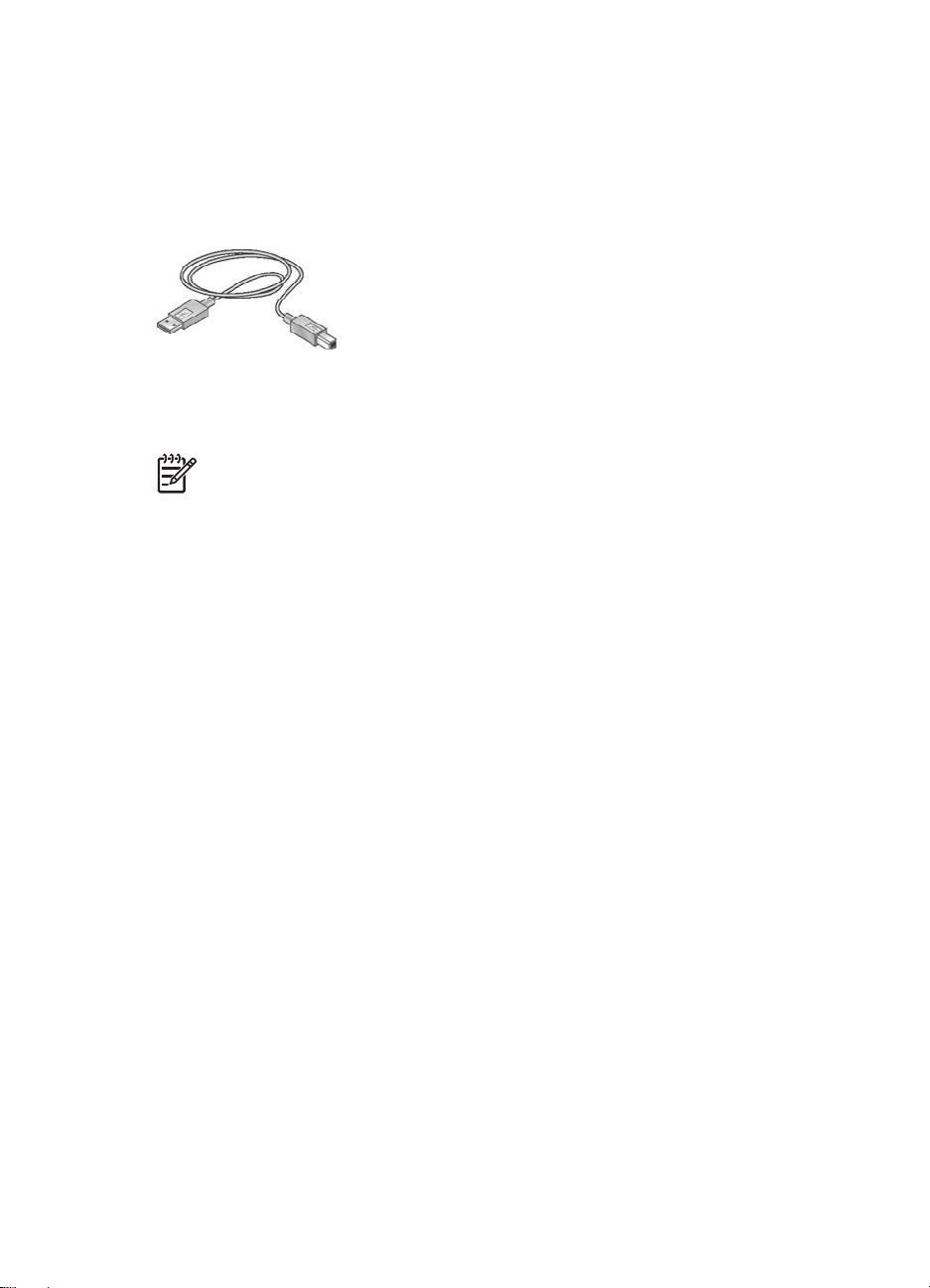
4
连接至打印机
您可以使用“通用串行总线”(USB) 电缆将打印机连接至计算机。要使用 USB
电缆,您的计算机必须运行 Windows 98 或更新版本的操作系统。
要获得关于使用 USB 电缆连接打印机的说明,请参阅打印机随附的安装海
报。
注意 打印机包装箱内可能未随附 USB 电缆。
用户指南
11
Page 14
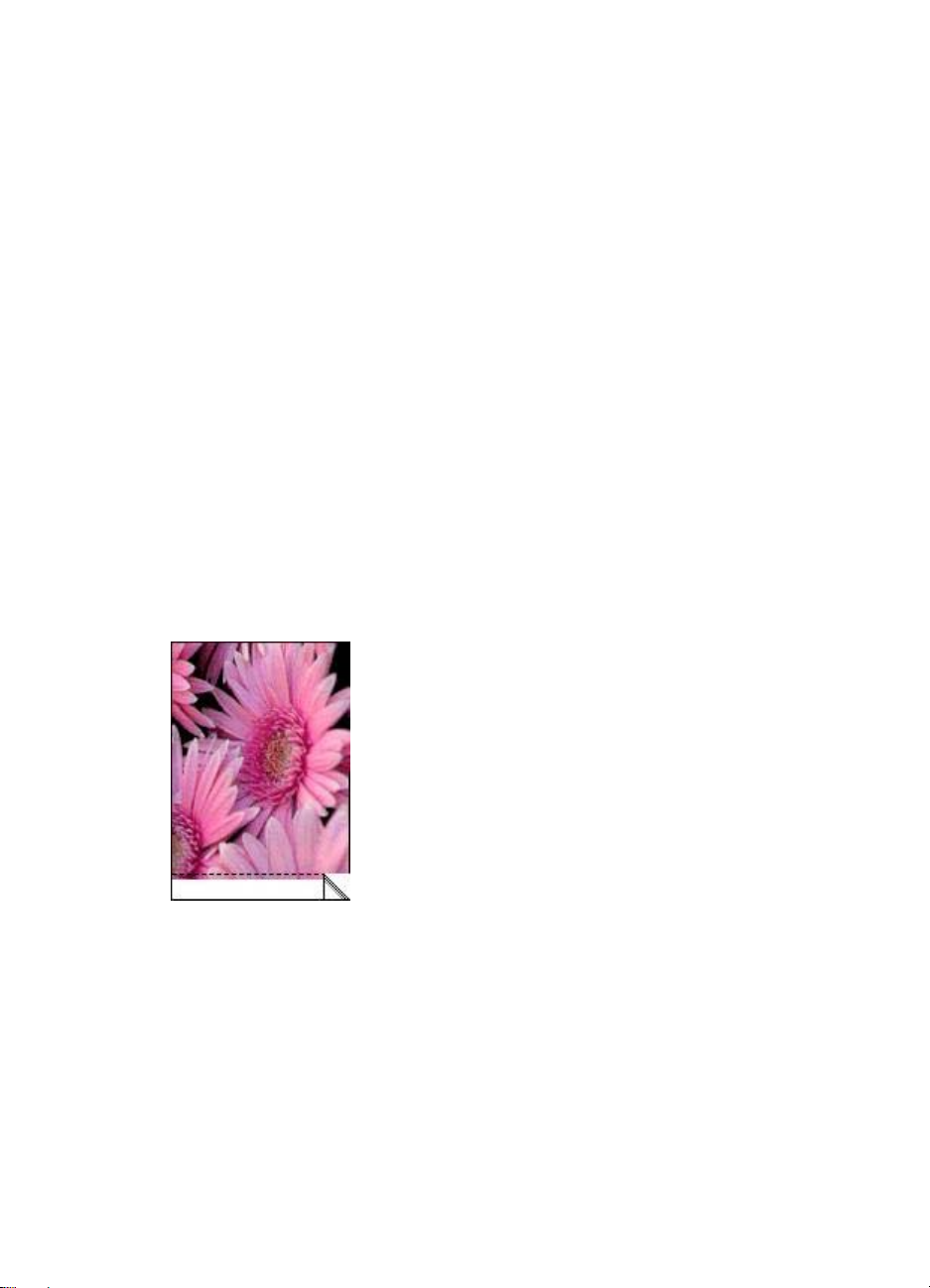
5
打印照片
打印机软件有几个功能,可使打印数码照片更为简单并提高照片质量。
了解如何执行下列任务:
●
打印无边界照片。
●
打印带边框的照片。
●
您可以使用 HP Real Life 技术为照片润色。
●
使用 PhotoREt 可获得速度与质量的最佳组合。
●
使用最大 dpi 实现最高打印分辨率。
●
如果您安装了具备“Exif 打印”功能的软件,则可以打印 Exif 打印格式的
照片。
●
要防止照片纸卷曲,请遵循照片纸存放和处理原则。
●
打印照片时,使用 HP 普通照片纸可节省金钱和墨水。
打印无边界照片
要打印无边界照片,请使用带有 0.5 英寸标签的 4 x 6 英寸(带有 1.25 厘米标
签的 10 x 15 厘米)照片纸;打印出的照片其中三个边没有边界,而底部则具
有一个小边界让您将它撕下使照片完全无边界。
当您在不带裁剪边的 4 x 6 英寸照片纸上打印时,打印输出的三个边会没有边
界,而底部则具有边界。
12 HP Deskjet 3900 series
Page 15
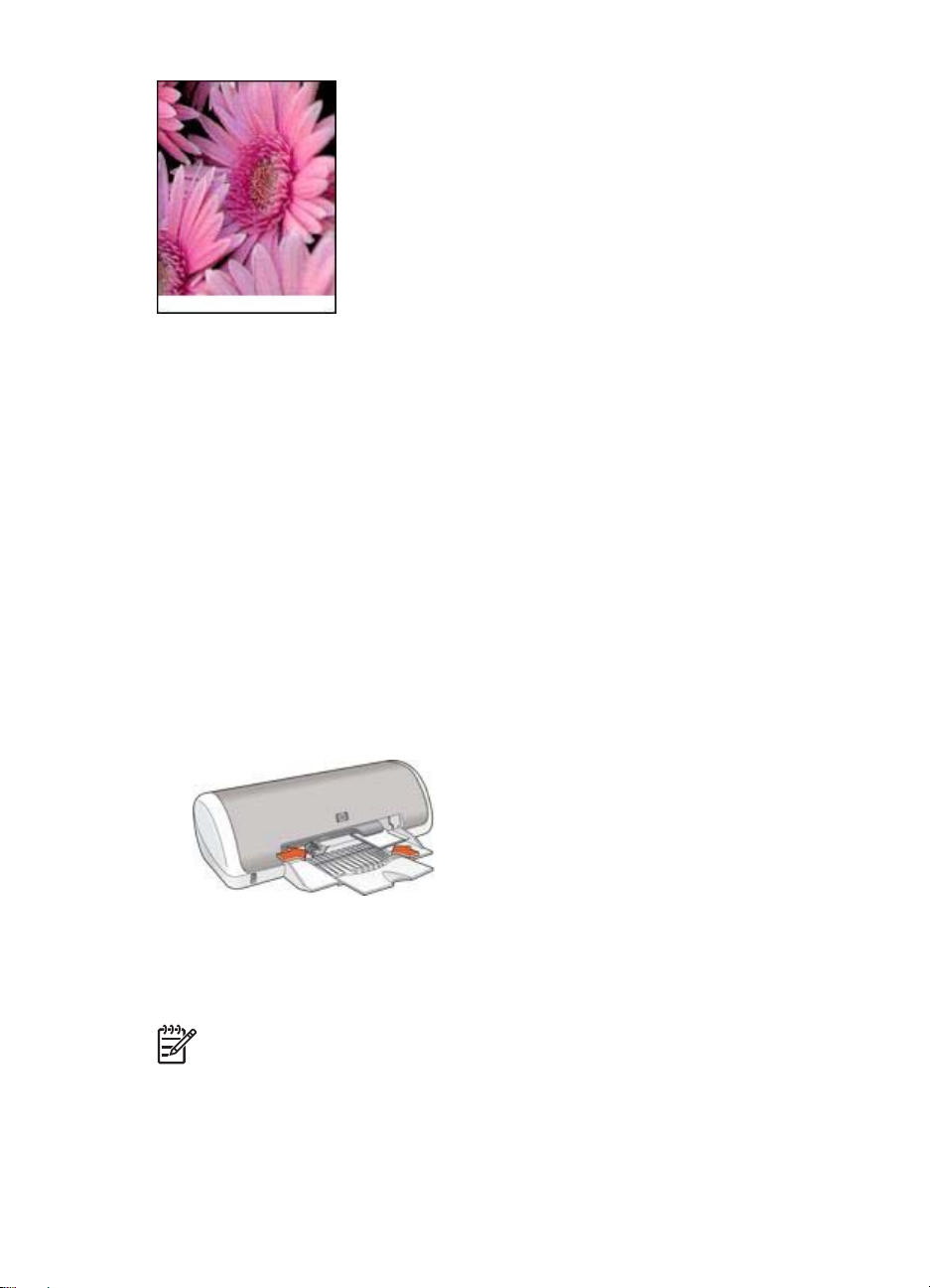
原则
●
不要在墨水备份模式下打印无边界照片。始终在打印机中安装两个打印墨
盒。
●
在软件程序中打开文件,然后指定照片尺寸。确保指定的尺寸和您要用来
打印照片的纸张尺寸相符。
●
要获得最好的防褪色效果,请使用 HP 超级照片纸。
●
检查您正在使用的照片纸是否平直。要获得关于如何防止照片纸卷曲的信
息,请参阅照片纸存储说明。
●
不要超过纸盘容量:15 张照片纸。
准备打印
1.
将纸张导轨滑到左侧。
2.
将照片纸放入纸盘的右侧。要打印的一面应朝下,且短边应朝向打印机。
如果您使用带裁剪边的照片纸,请检查并确定标签不指向打印机。将纸张
推入打印机直到停住为止。
用户指南
3.
滑动纸张导轨,使其紧贴纸张边沿。
打印
注意 如果您的软件程序包括照片打印功能,请按照软件程序提供的说
明进行。否则,请按照这些说明进行。
1.
打开打印机属性对话框。
2.
单击“打印快捷方式”标签。
13
Page 16
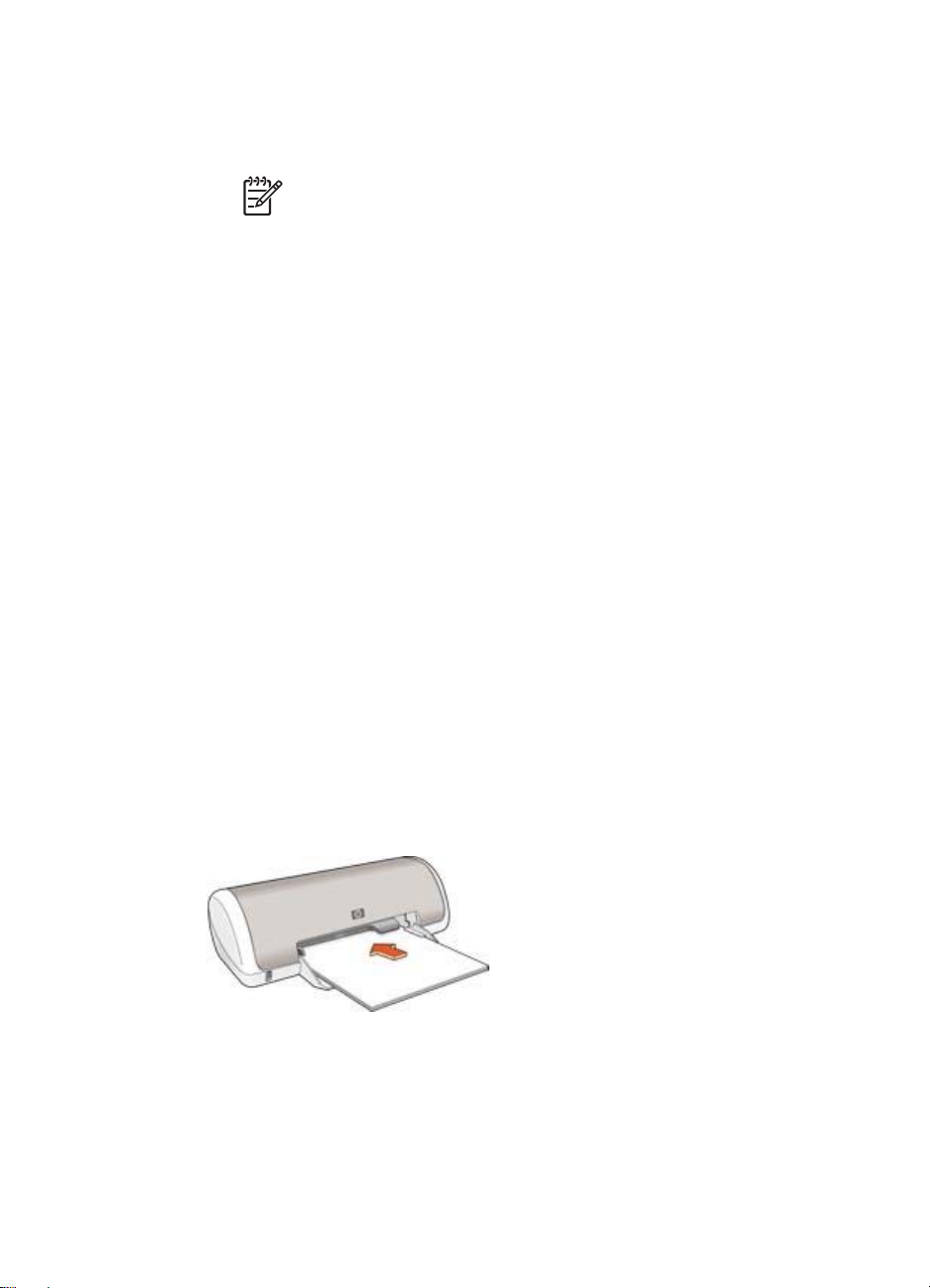
第 5 章
3.
在“您要进行何种操作?”下拉列表中,单击“照片打印-无边界”,然后
选择以下选项:
–
打印质量:“正常”或“最佳”
注意 要获得最佳 dpi 质量,请移到“纸张/质量标签”,然后
在“打印质量”下拉列表中,单击“最大 dpi”。
–
纸张类型:合适的照片纸类型
–
纸张尺寸:合适的无边界照片纸尺寸
–
方向:“纵向”或“横向”
4.
适当设置 HP Real Life 技术。
5.
单击“确定”以打印照片。
如果您在带裁剪边的照片纸上打印,请撕下裁剪边以使文档完全无边界。
使用这是什么?帮助了解“打印机属性”对话框内显示的功能。
打印带边框的照片
要打印带白色边框的照片,请按以下说明操作:
原则
●
要获得最好的防褪色效果,请使用 HP 超级照片纸。
●
检查您正在使用的照片纸是否平直。要获得关于如何防止照片纸卷曲的信
息,请参阅照片纸存储说明。
●
不要超过纸盘容量:15 张照片纸。
准备打印
1.
将纸张导轨滑到左侧。
2.
对于大型照片,将纸张的打印面朝下放入纸盘,然后将它推入打印机直到
停住为止。
纸张将超过纸盘的边沿。
3.
对于 4 x 6 英寸(10 x 15 厘米)照片,请将照片纸放在纸盘的右侧。
要打印的一面应朝下,且短边应朝向打印机。将纸张推入打印机直到停住
为止。
14 HP Deskjet 3900 series
Page 17
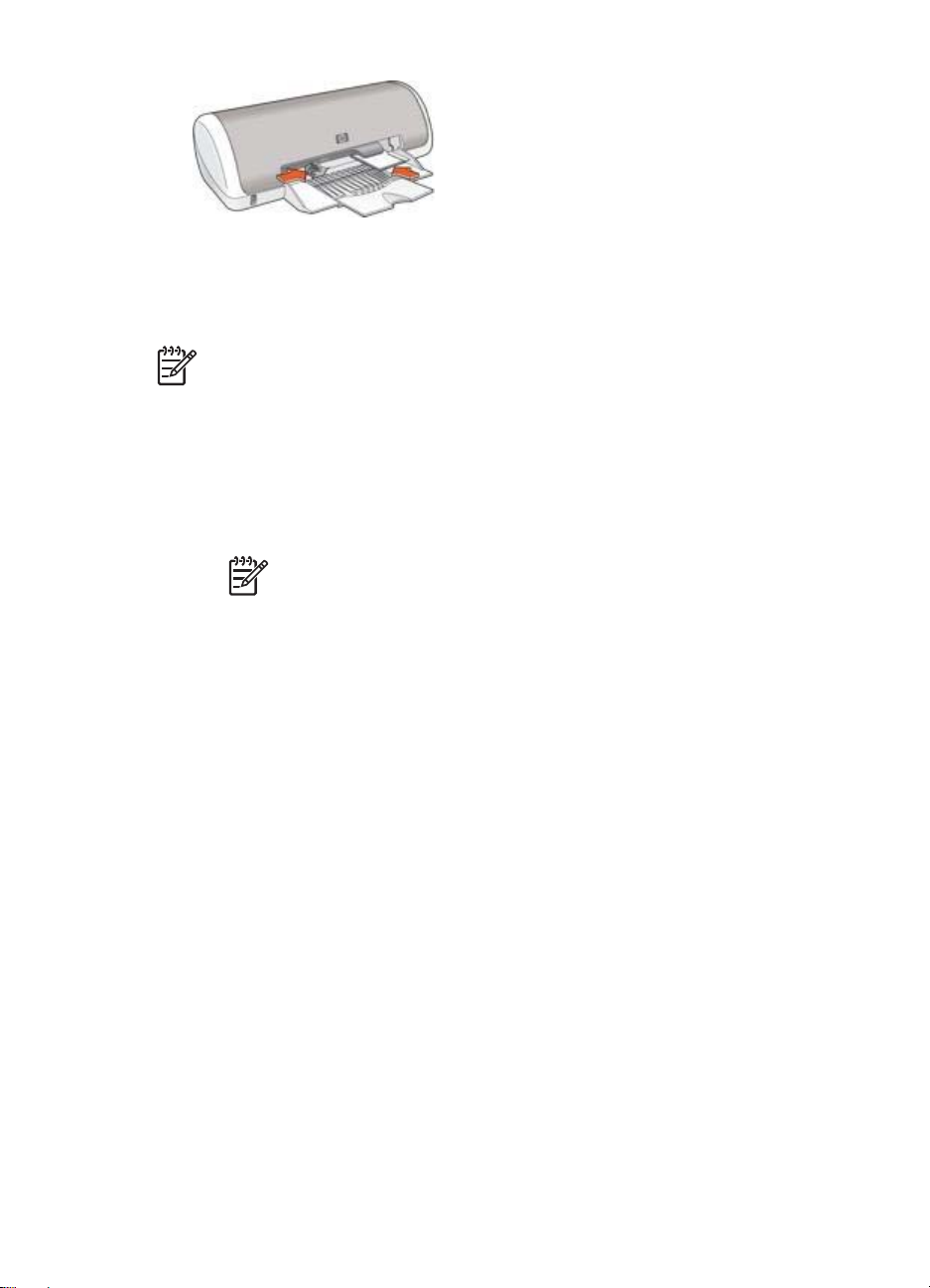
4.
滑动纸张导轨,使其紧贴纸张边沿。
打印
注意 如果您的软件程序包括照片打印功能,请按照软件程序提供的说
明进行。否则,请按照这些说明进行。
1.
打开打印机属性对话框。
2.
单击“打印快捷方式”标签。
3.
在“您要进行何种操作?”下拉列表中,单击“照片打印-带白色边框”,
然后选择以下选项:
–
打印质量:“正常”或“最佳”
注意 要获得最大 dpi 质量,请移到“纸张/质量标签”,然后
在“打印质量”下拉列表中,单击“最大 dpi”。
–
纸张类型:合适的照片纸类型
–
纸张尺寸:合适的照片纸尺寸
–
方向:“纵向”或“横向”
4.
适当设置 HP Real Life 技术。
5.
单击“确定”以打印照片。
使用这是什么
?帮助
HP Real Life 技术
了解“打印机属性”对话框内显示的功能。
用户指南
HP Real Life 技术可以让您轻松获得更佳照片。用于增强阴影中细节的自动消
除红眼和适应性照明是所包含众多技术的其中一些。
打开 HP Real Life 技术
要打开 HP Real Life 技术对话框,请执行这些步骤:
1.
打开打印机属性对话框。
2.
单击“纸张/质量”标签,然后单击 “Real Life 数字摄影”按钮。
使用 HP Real Life 技术
使用“HP Real Life 技术”对话框来设置以下选项:
1.
自动消除红眼:单击“启用”以自动消除或减少照片中的红眼。
15
Page 18
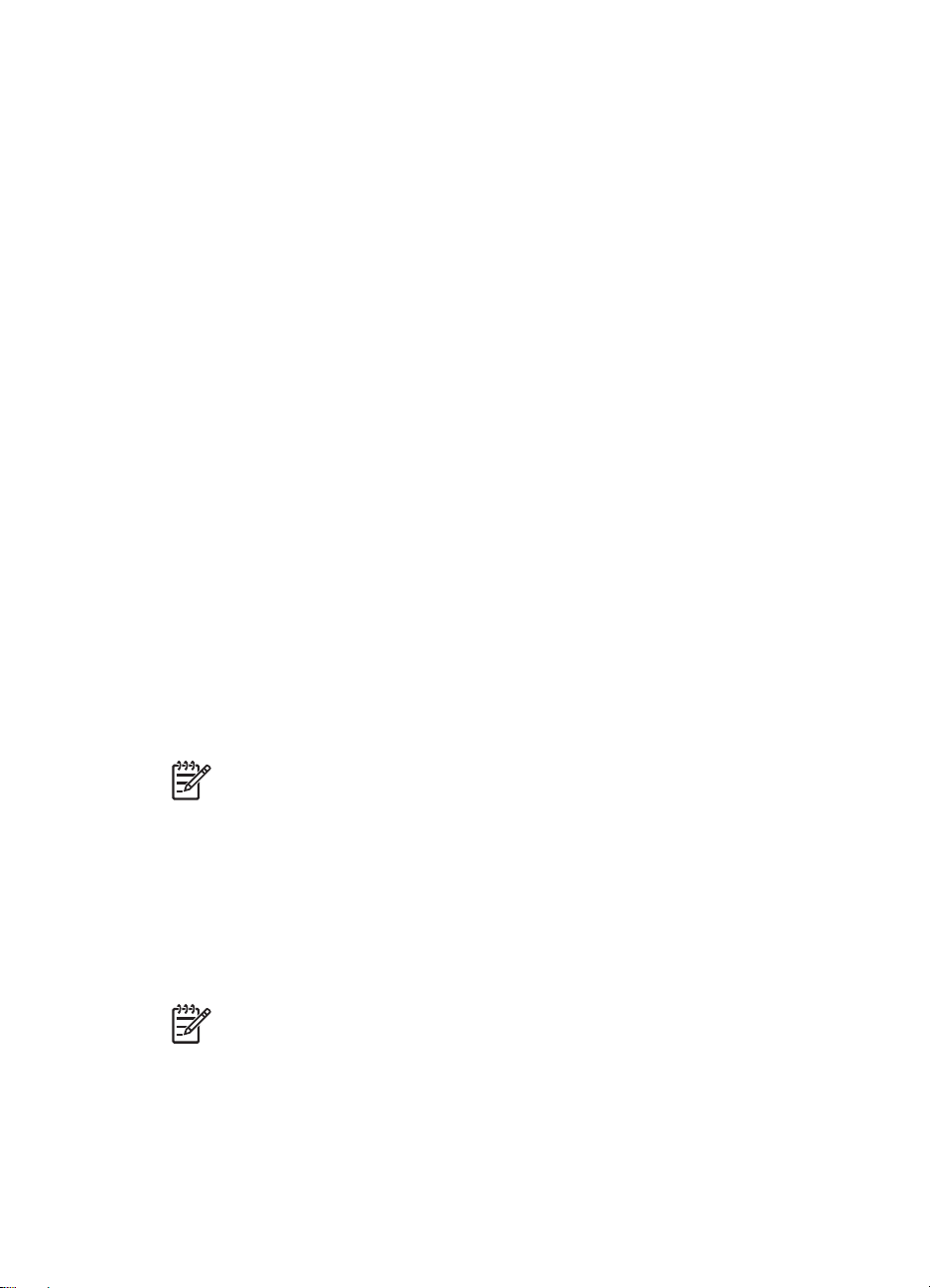
第 5 章
2.
照片增亮:使泛白的图像更鲜艳。单击“自动”以使打印机软件自动平衡
对比度。
3.
适应性照明:增强阴影中的细节。单击“自动”以使打印机软件自动平衡
亮度和暗度。
4.
SmartFocus(智能聚焦):增强图像质量和清晰度。单击“启用”以使打
印机软件自动调整图像焦距。
5.
清晰度:按照您的喜好调整图像的清晰度。单击“自动”以使打印机软件
自动设置图像的清晰程度。
6.
平滑度:柔化图像。单击“自动”以使打印机软件自动设置图像的平滑程
度。
PhotoREt
PhotoREt 为您提供图像打印速度和质量的最佳组合。
要使用 PhotoREt 技术进行打印,请执行下列步骤:
1.
打开打印机属性对话框。
2.
单击“打印快捷方式”标签或“纸张/质量”标签。
3.
在“打印质量”下拉列表中,单击“最佳”。
4.
选择您需要的任何其它打印设置,然后单击“确定”。
最大 dpi
最大 dpi 打印质量设置提供优化的 4800x1200 点/英寸 (dpi) 打印。
4800 x 1200 优化 dpi 是本打印机的最高质量分辨率。如果在打印机软件中选
择了 4800x1200 优化 dpi,三色打印墨盒将以 4800x1200 优化 dpi 模式进行打
印(高达 4800x1200 优化 dpi 彩色和 1200 输入 dpi)。
要以 4800 x 1200 优化 dpi 模式打印,请执行下列步骤:
1.
2.
3.
4.
5.
Exif 打印
Exif 打印(可交换图像文件格式 2.2)是一种国际数字影像标准,它可以简化
数字摄影并增强打印的照片。如果照片是用启用“Exif 打印”的数码相机拍摄
注意 使用“最大 dpi”将增加打印时间并需要大量磁盘空间。
打开打印机属性对话框。
单击“纸张/质量”标签。
在“类型是”下拉列表中,单击“其它”,然后选择适当的照片纸类型。
在“打印质量”下拉列表中,单击“最大 dpi”。
选择您需要的任何其它打印设置,然后单击“确定”。
注意 以最大 dpi 模式打印时请使用 HP 高级照片纸,以增强颜色匹配及
照片中的细节。
16 HP Deskjet 3900 series
Page 19
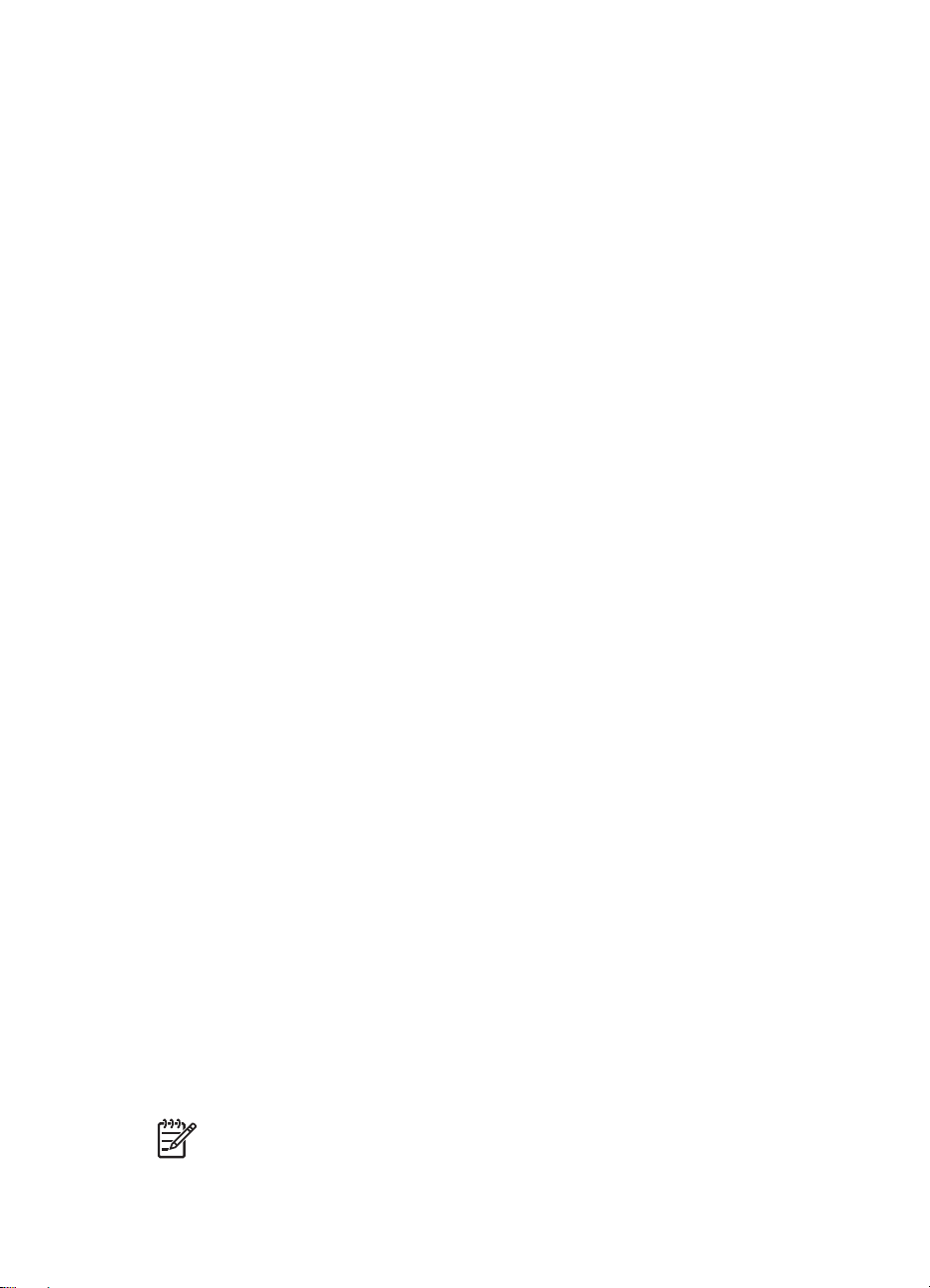
的,“Exif 打印”就会捕获数码相机的信息,如:曝光时间、闪光类型以及色
彩饱和度等,并将其存储到图像文件中。HP Deskjet 打印机软件随后便可使用
这些信息,并根据图像自动执行增强功能,从而获得令人称奇的绝美照片。
要打印通过“Exif 打印”增强的照片,您需准备以下物件:
●
支持“Exif 打印”的数码相机
●
具备“Exif 打印”的照片软件
要打印增强型“Exif 打印”照片,请执行下列步骤:
1.
打开您要具备“Exif 打印”的照片软件打印的文件。
2.
打开打印机属性对话框。
3.
单击“纸张/质量”标签。
4.
在“类型是”下拉列表中,单击“其它”,然后选择适当的照片纸类型。
5.
在“打印质量”下拉列表中,单击“正常”、“最佳”或“最大 dpi”。
6.
选择您需要的任何其它打印设置,然后单击“确定”。
打印机软件会自动优化打印的图像。
存放和处理照片纸
要保证 HP 品牌照片纸的质量,请按以下说明操作。
存储
●
将未用过的照片纸存放在塑料袋中。将包装好的照片纸放在凉爽位置的平
直台面上。
●
准备好打印时,立即从塑料袋仅取出您打算使用的纸张。完成打印后,将
任何未使用的照片纸放回塑料袋。
●
请勿将未用的照片纸留在纸盘中。照片纸可能开始卷曲,这会降低照片的
质量。
处理
●
永远从边沿握住照片。照片纸上出现指印将会降低打印质量。
●
如果照片纸边角的卷曲程度超过 10 毫米(0.4 英寸),请将其放在存放袋
内,然后沿与卷曲相反的方向弯曲照片纸,直到照片纸放下后能保持平
整。
照片纸必须平直才能打印。
打印照片时节省金钱
要在打印照片时节省金钱和墨水,请使用 HP 普通照片纸并将打印质量设
为“正常”。
HP 普通照片纸可使用较少墨水生成质量良好的照片。
注意 要获得更高质量的照片,请使用 HP 超级照片纸并将打印质量设
为“最佳”或最大 dpi。
用户指南
17
Page 20
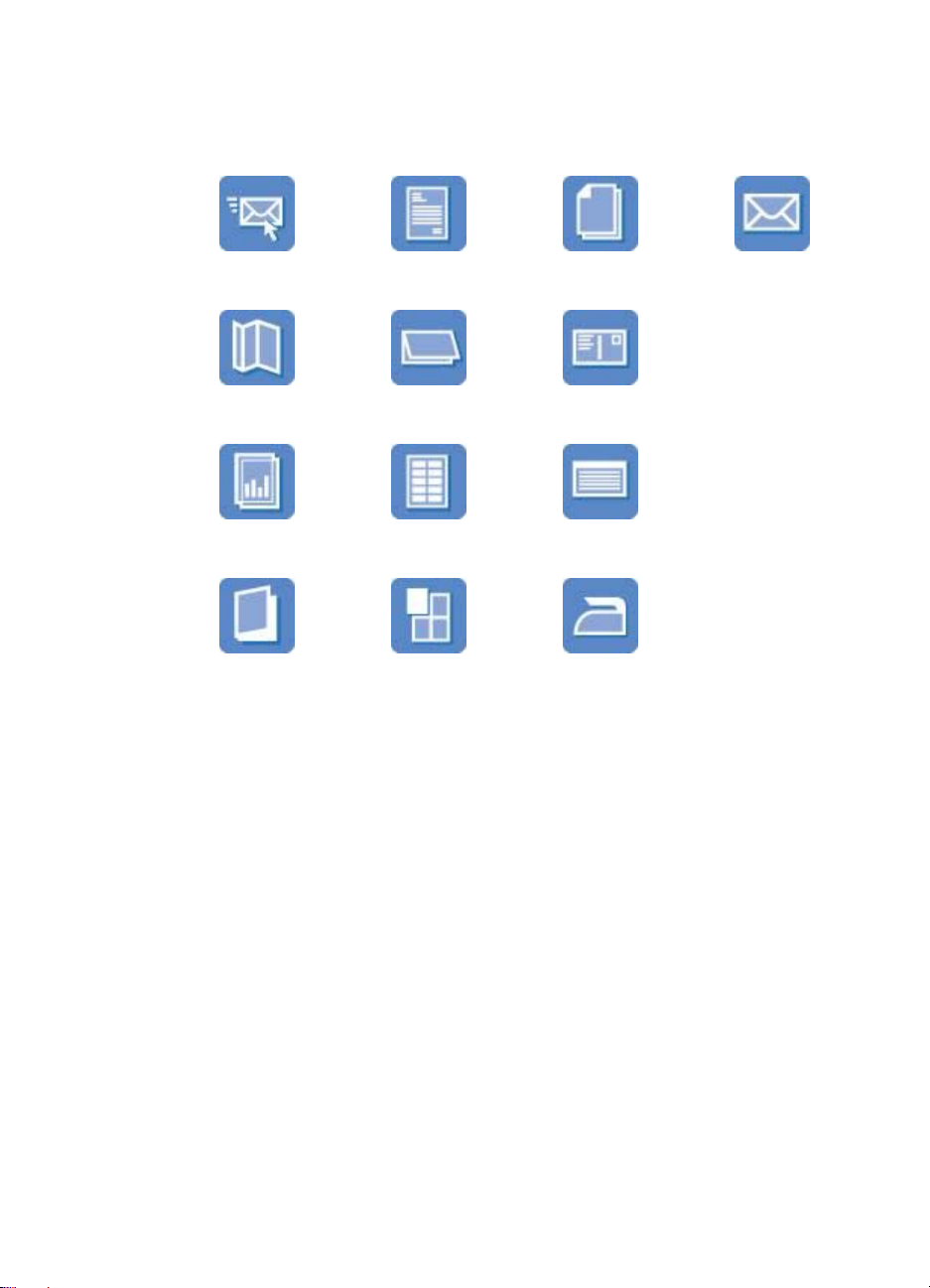
6
打印其它文档
电子邮件 信函 文档 信封
打印提示:使用打印提示可将所用成本和投入的精力降至最低,同时获得最高质
量的打印件。
打印机软件:了解关于打印机软件的信息。
电子邮件
要打印电子邮件,请使用打印快捷方式标签。
原则
不要超过纸盘容量:80 张普通纸。
小册子 贺卡 明信片
投影胶片 标签 索引卡
小册子 海报 烫印转印纸
准备打印
1.
将纸张导轨滑到左侧。
2.
将纸张的打印面朝下放入纸盘,然后将它推入打印机直到停住为止。
纸张将超过纸盘的边沿。
18 HP Deskjet 3900 series
Page 21
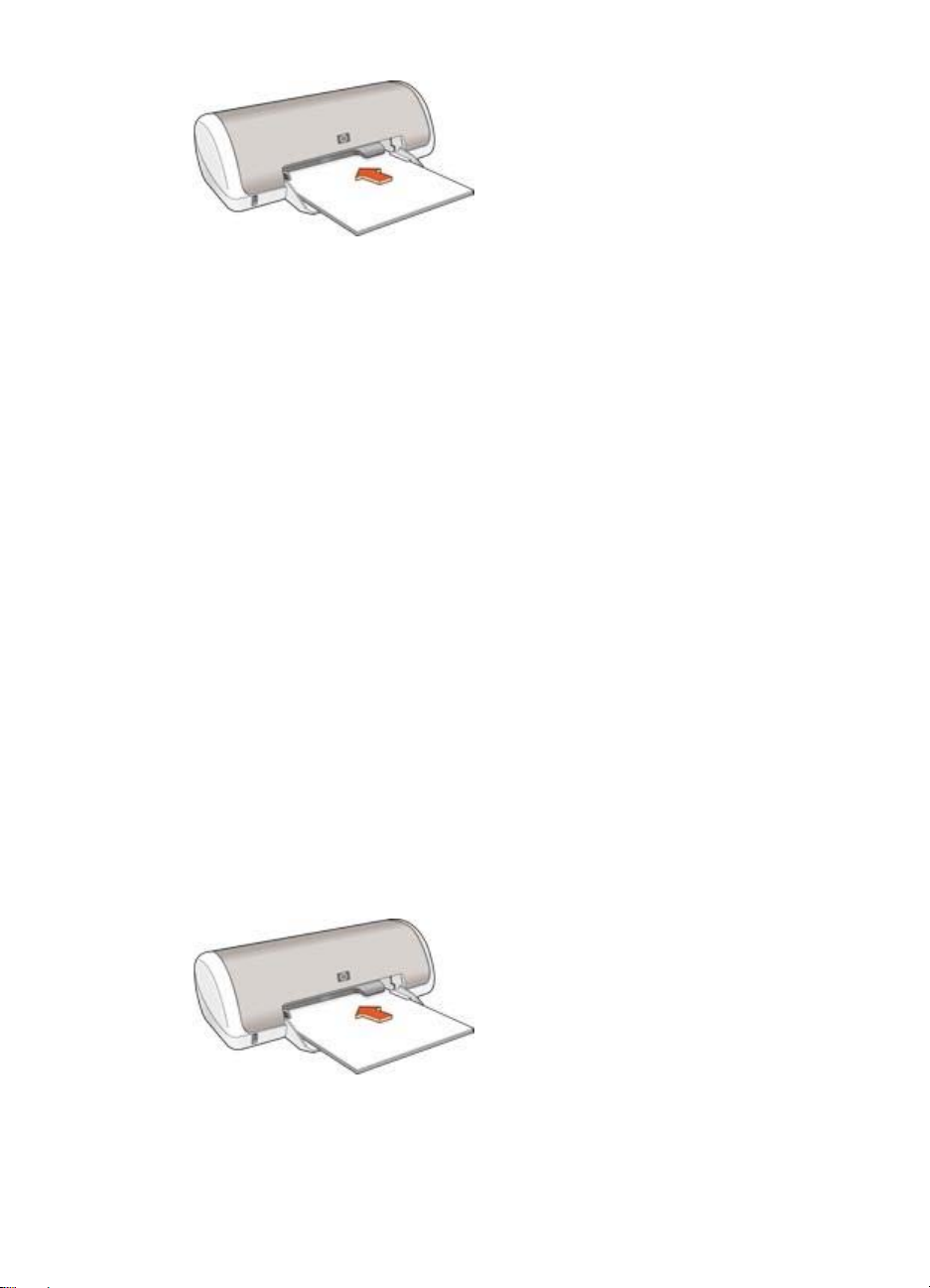
信函
3.
滑动纸张导轨,使其紧贴纸张边沿。
打印
1.
打开打印机属性对话框。
2.
单击“打印快捷方式”标签。
3.
在“您要进行何种操作?”下拉列表中,单击“一般打印”或“快速/经济
打印”,然后指定下列打印设置:
–
纸张类型:“普通纸”
–
纸张尺寸:合适的纸张尺寸
4.
单击“确定”。
使用这是什么?帮助了解“打印机属性”对话框内显示的功能。
要打印信函,请使用打印快捷方式标签。
原则
●
有关在信封上进行打印的帮助,请参阅信封。
●
不要超过纸盘容量:80 张纸。
准备打印
1.
将纸张导轨滑到左侧。
2.
将纸张的打印面朝下放入纸盘,然后将它推入打印机直到停住为止。
纸张将超过纸盘的边沿。
用户指南
3.
滑动纸张导轨,使其紧贴纸张边沿。
19
Page 22

第 6 章
文档
打印
1.
打开打印机属性对话框。
2.
单击“打印快捷方式”标签。
3.
在“您要进行何种操作?”下拉列表中,单击“演示打印”,然后指定下
列打印设置:
–
纸张类型:“普通纸”
–
纸张尺寸:合适的纸张尺寸
4.
选择您需要的任何其它打印设置,然后单击“确定”。
使用这是什么
?帮助
了解“打印机属性”对话框内显示的功能。
要打印草稿或最终文档,请使用打印快捷方式标签。
原则
●
对于草稿文档,使用快速/经济打印。
●
不要超过纸盘容量:80 张纸。
准备打印
1.
将纸张导轨滑到左侧。
2.
将纸张的打印面朝下放入纸盘,然后将它推入打印机直到停住为止。
纸张将超过纸盘的边沿。
3.
滑动纸张导轨,使其紧贴纸张边沿。
打印
1.
打开打印机属性对话框。
2.
单击“打印快捷方式”标签。
3.
在“您要进行何种操作?”下拉列表中,单击“一般打印”,然后指定下
列打印设置:
–
纸张类型:普通纸
–
纸张尺寸:合适的纸张尺寸
20 HP Deskjet 3900 series
Page 23

信封
4.
选择下列打印设置:
–
打印质量
–
如果您要在纸张两面打印,请选择双面打印。
5.
单击“确定”。
使用这是什么?帮助了解“打印机属性”对话框内显示的功能。
要打印信封,请使用纸张/质量标签。您可以打印单个信封或多个信封。
原则
●
避免使用具备下列性质的信封:
– 带夹子或窗口
– 有厚边、不规则边或卷边
– 有光亮涂层或浮饰
– 有褶皱、撕破或其它破损
●
将信封放入纸盘前,请先对齐信封边沿。
●
不要超过纸盘容量:10 个信封。
准备打印
1.
将纸张导轨滑到左侧。
2.
将信封放入纸盘的右边,使要打印的面朝下和有封口的一侧靠左。将信封
推入打印机直到停住为止。
用户指南
3.
滑动纸张导轨,使其紧贴信封边沿。
打印
1.
打开打印机属性对话框。
2.
单击“纸张/质量”标签,然后选择下列打印设置:
–
尺寸是:合适的信封尺寸
–
类型是:“普通纸”
3.
选择您需要的任何其它打印设置,然后单击“确定”。
使用这是什么?帮助了解“打印机属性”对话框内显示的功能。
21
Page 24

第 6 章
小册子
要打印小册子,请使用打印快捷方式标签。为了获得最佳打印效果,请使用
HP 小册子纸。
原则
不要超过纸盘容量:30 张小册子纸。
准备打印
1.
将纸张导轨滑到左侧。
2.
将纸张的打印面朝下放入纸盘,然后将它推入打印机直到停住为止。
纸张将超过纸盘的边沿。
3.
滑动纸张导轨,使其紧贴纸张边沿。
打印
1.
打开打印机属性对话框。
2.
单击“打印快捷方式”标签。
3.
在“您要进行何种操作?”下拉列表中,单击“演示打印”,然后指定下
列打印设置:
–
纸张类型:合适的小册子纸
–
纸张尺寸:合适的纸张尺寸
–
方向:“纵向”或“横向”
4.
单击“完成”标签,然后选择“双面打印”,以在小册子纸的两面进行打
印。
有关详情,请参阅双面打印。
5.
单击“确定”以进行打印。
使用这是什么?帮助了解“打印机属性”对话框内显示的功能。
贺卡
要打印贺卡,请使用纸张/质量标签。为了获得最佳打印效果,请使用 HP 贺卡
纸。
22 HP Deskjet 3900 series
Page 25

原则
●
展开预先折叠的卡片,将它们放入纸盘。
●
不要超过纸盘容量:20 张卡片。
准备打印
1.
将纸张导轨滑到左侧。
2.
搓动贺卡的边沿以分开它们,然后对齐边沿。
3.
将贺卡放入纸盘,使要打印的面朝下。将卡片推入打印机直到停住为止。
4.
滑动纸张导轨,使其紧贴纸张边沿。
打印
注意 如果您的软件程序包括贺卡打印功能,请按照软件程序提供的说
明进行。否则,请按照下列说明进行。
1.
打开打印机属性对话框。
2.
单击“纸张/质量”标签,然后指定下列打印设置:
–
尺寸是:合适的卡片尺寸。
–
类型是:单击“其它”,然后选择合适的卡片类型。
–
打印质量:“正常”。
3.
选择您需要的任何其它打印设置,然后单击“确定”。
使用这是什么?帮助了解“打印机属性”对话框内显示的功能。
明信片
用户指南
要打印明信片,请使用纸张/质量标签。
原则
●
只能使用符合打印机纸张尺寸规格的卡片。要获得关于规格的信息,请参
阅打印机随附的参考指南。
●
不要超过纸盘容量:20 张卡片。
准备打印
1.
将纸张导轨滑到左侧。
2.
将卡片放入纸盘的右边,使要打印的面朝下和短边指向打印机。将卡片推
入打印机直到停住为止。
23
Page 26

第 6 章
3.
打印
1.
2.
3.
使用这是什么
投影胶片
要打印投影胶片,请使用打印快捷方式标签。为了获得最佳打印效果,请使用
HP 高级喷墨投影胶片。
滑动纸张导轨,使其紧贴纸张边沿。
打开打印机属性对话框。
单击“纸张/质量”标签,然后指定下列打印设置:
–
尺寸是:合适的卡片尺寸。
–
类型是:单击“其它”,然后选择合适的卡片类型。
–
打印质量:“正常”或“最佳”。
选择您需要的任何其它打印设置,然后单击“确定”。
?帮助
了解“打印机属性”对话框内显示的功能。
原则
不要超过纸盘容量:20 张投影胶片。
准备打印
1.
将纸张导轨滑到左侧。
2.
将投影胶片放入纸盘,使打印面朝下以及使粘合带朝向打印机。
投影胶片将超过纸盘的边沿。
3.
将投影胶片小心推入打印机直到停住为止,注意不要让粘合带粘在一起。
4.
滑动纸张导轨,使其紧贴投影胶片边沿。
24 HP Deskjet 3900 series
Page 27

标签
打印
1.
打开打印机属性对话框。
2.
单击“打印快捷方式”标签。
3.
在“您要进行何种操作?”下拉列表中,单击“演示打印”,然后指定下
列打印设置:
–
纸张类型:适当的投影胶片
–
纸张尺寸:合适的纸张尺寸
4.
选择您需要的任何其它打印设置,然后单击“确定”。
使用这是什么
?帮助
了解“打印机属性”对话框内显示的功能。
要打印标签,请使用打印快捷方式标签。为了获得最佳打印效果,请使用 HP
Address 标签。
原则
●
只能使用专为喷墨打印机设计的纸张、塑料或透明标签。
●
只能使用整页的标签。
●
避免使用有粘连、皱褶或从保护性衬背上脱离的标签。
●
不要超过纸盘容量:15 张标签(仅使用 Letter 或 A4 尺寸的标签)。
准备打印
1.
将纸张导轨滑到左侧。
2.
搓动标签的边沿以分开它们,然后对齐边沿。
3.
将标签放入纸盘,使标签面朝下,然后将标签推入打印机直到停住为止。
标签页将超过纸盘的边沿。
用户指南
4.
滑动纸张导轨,使其紧贴纸张边沿。
打印
注意 如果您的软件程序包括标签打印功能,请按照软件程序提供的说
明进行。否则,请按照下列说明进行。
1.
打开打印机属性对话框。
2.
单击“打印快捷方式”标签。
25
Page 28

第 6 章
3.
在“您要进行何种操作?”下拉列表中,单击“一般打印”,然后指定下
列打印设置:
–
纸张类型:“普通纸”
–
纸张尺寸:合适的纸张尺寸
4.
单击“确定”。
使用这是什么
?帮助
索引卡和其它小介质
要打印索引卡和其它小介质,请使用纸张/质量标签。
原则
●
只能使用符合打印机纸张尺寸规格的卡片和小介质。要获得关于规格的信
息,请参阅打印机随附的参考指南。
●
不要超过纸盘容量:20 张卡片。
准备打印
1.
将纸张导轨滑到左侧。
2.
将卡片放入纸盘的右边,使要打印的面朝下和短边指向打印机。将卡片推
入打印机直到停住为止。
了解“打印机属性”对话框内显示的功能。
3.
滑动纸张导轨,使其紧贴纸张边沿。
打印
1.
打开打印机属性对话框。
2.
单击“纸张/质量”标签,然后指定下列打印设置:
–
尺寸是:合适的卡片尺寸。
–
类型是:单击“其它”,然后选择合适的卡片类型。
3.
选择您需要的任何其它打印设置,然后单击“确定”。
使用这是什么
?帮助
了解“打印机属性”对话框内显示的功能。
小册子
小册子打印操作会自动排列文档的页面并调整其大小,以便使文档在折叠成小
册子时保持正确的页面顺序。
例如,在纸张两面打印四页小册子时,页面将会重新排序并以下列方式打印:
26 HP Deskjet 3900 series
Page 29

原则
不要超过纸盘容量:80 张纸。
准备打印
1.
将纸张导轨滑到左侧。
2.
将纸张的打印面朝下放入纸盘,然后将它推入打印机直到停住为止。
纸张将超过纸盘的边沿。
3.
滑动纸张导轨,使其紧贴纸张边沿。
打印
1.
打开打印机属性对话框。
2.
单击“完成”标签。
3.
在“文档选项”部分,选择“双面打印”。
4.
在“小册子布局是”下拉列表中,单击下列的其中一个装订选项:
–
右边装订
–
左边装订
5.
选择您需要的任何其它打印设置,然后单击“确定”。
6.
在系统提示时,如下图所示,将打印的页重新放入纸盘。
用户指南
27
Page 30

第 6 章
海报
7.
单击“继续”以完成小册子的打印。
使用这是什么
?帮助
了解“打印机属性”对话框内显示的功能。
对于海报打印,海报的各部分会在可以粘贴在一起的单页上自动排列。
原则
●
打印完海报各部分内容后,将各单页的边沿修齐,然后用胶带将各单页粘
在一起。
●
不要超过纸盘容量:80 张纸。
准备打印
1.
将纸张导轨滑到左侧。
2.
将纸张的打印面朝下放入纸盘,然后将它推入打印机直到停住为止。
纸张将超过纸盘的边沿。
28 HP Deskjet 3900 series
Page 31

3.
滑动纸张导轨,使其紧贴纸张边沿。
打印
1.
打开打印机属性对话框。
2.
单击“纸张/质量”标签,然后指定下列打印设置:
–
–
3.
单击“完成”标签,然后指定下列打印设置:
–
–
4.
选择您需要的任何其它打印设置,然后单击“确定”。
使用这是什么?帮助了解“打印机属性”对话框内显示的功能。
烫印转印纸
打印烫印转印纸时,为了获得最佳效果,请使用“HP 烫印转印纸”。
原则
●
打印镜像图像时,文本和图片与计算机画面上显示的效果在水平方向上相
反。
尺寸是:合适的纸张尺寸
类型是:“普通纸”
每张和海报的页数:“海报 2 x 2”、“海报 3 x 3”、“海报 4 x 4” 或
“海报 5 x 5”
方向:“纵向”或“横向”
用户指南
●
不要超过纸盘容量:10 张烫印转印纸。
准备打印
1.
将纸张导轨滑到左侧。
2.
将烫印转印纸的打印面朝下放入纸盘,然后将纸张推入打印机直到停住为
止。
纸张将超过纸盘的边沿。
29
Page 32

第 6 章
3.
滑动纸张导轨,使其紧贴纸张边沿。
打印
注意 如果您的软件程序包括烫印转印打印功能,请按照软件程序提供
的说明进行。否则,请按照下列说明进行。
1.
打开打印机属性对话框。
2.
单击纸张/质量标签,然后指定下列打印设置:
–
尺寸是:合适的纸张尺寸。
–
类型是:“普通纸”。
–
打印质量:“正常”或“最佳”。
3.
单击“高级”标签。
4.
单击“打印机功能”,然后指定下列打印设置:
镜像图像:“启用”
注意 某些烫印转印软件程序不要求您打印镜像图像。
5.
选择您需要的任何其它打印设置,然后单击“确定”。
使用这是什么
30 HP Deskjet 3900 series
?帮助
了解“打印机属性”对话框内显示的功能。
Page 33

7
打印提示
节省时间
●
使用打印快捷方式标签。
●
将您常用的选项设为打印机默认设置。
●
为您经常打印的文档创建打印任务快速设置。
●
设置页面的打印顺序。
节省金钱
●
使用快速/经济打印。
●
在单张纸上打印多个页面。
●
使用 HP 普通照片纸可以在打印照片时节省金钱和墨水。
增强打印输出的质量
●
打印前预览文档。
●
在自定义纸张尺寸上打印。
●
选择正确的纸张类型。
●
选择正确的打印质量。
打印快捷方式
“打印快捷方式”标签可使您为要打印的文档轻松设定打印选项。
执行下列打印任务时使用“打印快捷方式”标签:
●
一般打印
●
照片打印 - 无边界
●
照片打印 - 带白色边框
●
快速/经济打印
●
演示打印
快速/经济打印
您可以使用快速/经济打印快速制作草稿质量的打印输出。
要使用快速/经济打印,请执行下列步骤:
1.
打开打印机属性对话框。
2.
单击“打印快捷方式”标签。
3.
在“您要进行何种操作?”下拉列表中,单击“快速/经济打印”。
4.
指定您所需的打印设置。
5.
单击“确定”。
使用这是什么
用户指南
?帮助
了解您在“打印机属性”对话框上看到的功能。
31
Page 34

第 7 章
一般打印
使用一般打印快速打印文档。
●
文档
●
电子邮件
演示打印
使用演示打印打印高质量的文档,包括:
●
信函
●
小册子
●
投影胶片
为打印机设置默认设置
除非您打开打印机属性对话框并指定其它设置,否则打印机将按默认设置打印
所有文档。
要在打印时节省时间,您可以将打印机默认设置值设置为您常用的选项。这
样,您就不需要在每一次使用打印机时指定选项。
要更改默认设置,请执行以下步骤:
1.
单击任务托盘图标。
1
任务托盘图标
“打印机属性”对话框将会显示。
2.
选择您要用作默认设置的选项。
3.
单击“确定”。
画面上将会出现一个对话框,说明每次打印时将使用该新的设置。如果您
不想再看到此对话框,请选择“不再显示此信息”复选框。
4.
单击“确定”,保存新的默认打印设置。
32 HP Deskjet 3900 series
Page 35

选择打印质量
要选择打印质量,请执行下列操作:
1.
打开打印机属性对话框。
2.
单击“打印快捷方式”标签。
3.
从“打印质量”下拉列表中选择以下选项之一:
–
快速:使用最少量的墨水并以最快的打印速度打印。
–
比正常快:以比“正常”模式更快和以比“快速”更高的打印质量打
印。
–
正常:提供质量和速度的最佳平衡。这是适用于多数文档的设置。
–
最佳:提供高质量打印。
–
最大 dpi:提供最高质量的打印,但需要的打印时间比“最佳”长,且
需要大量磁盘空间。
注意 “打印快捷方式”标签提供的打印质量选项根据要打印的文档类
型不同而有所不同。
设置页面顺序
页面顺序将决定多页文档的打印顺序。
要设置页面顺序,请执行下列步骤:
1.
打开打印机属性对话框。
2.
单击“高级”标签。
3.
单击“文档选项”,然后单击“布局选项”。
4.
单击下列“页面顺序”选项之一:
–
从前向后:文档的第一页最后打印。使用此设置能节省时间,因为您
无需重新排序打印的页面。此设置适用于大多数的打印作业。
–
从后向前:文档的最后一页最后打印。
5.
选择您需要的任何其它打印设置,然后单击“确定”。
注意 “最大 dpi” 在“纸张/质量”标签上提供。
在单张纸上打印多页
使用打印机软件在单张纸上打印一个文档的多个页面。打印机软件会自动调整
文档文本和图像的大小,以符合打印页面的尺寸。
要在单张纸上打印一个文档的多个页面,请执行下列步骤:
1.
打开打印机属性对话框。
2.
单击“完成”标签。
3.
在“每张和海报的页数”下拉列表中,单击您要在每张纸上显示的页面数
量。
4.
如果您要在打印到单张纸上的每一页图像周围显示边界,请选择“打印页
边界”复选框。
用户指南
33
Page 36

第 7 章
5.
在“页面顺序是”下拉列表中,单击每张纸的布局。
6.
选择您需要的任何其它打印设置,然后单击“确定”。
打印预览
使用打印预览功能在打印文档之前在计算机上查看打印输出。如果打印输出似
有不妥,您可以取消打印作业并按需要调整打印设置。
要预览打印文档,请执行以下步骤:
1.
打开打印机属性对话框。
2.
单击“效果”标签。
3.
选择“显示打印预览”复选框。
4.
选择您需要的任何其它打印设置,然后单击“确定”。
打印文档前,将会显示预览。
5.
执行下列操作之一:
–
单击“文件”,然后单击“打印至 HP Deskjet” 以打印文档。
–
单击“文件”,然后单击“取消打印”以取消打印作业。再次打印文
档前,按照需要调整打印设置值。
设置自定义纸张尺寸
使用“自定义纸张尺寸”对话框在特殊尺寸纸张上打印。
注意 并非所有的纸张类型均可使用此功能。
要定义自定义纸张尺寸,请执行下列步骤:
1.
打开打印机属性对话框。
2.
单击“纸张/质量”标签。
3.
单击“自定义”按钮。
“自定义纸张尺寸”对话框将会显示。
4.
在“名称”下拉列表中,单击自定义纸张尺寸的名称。
5.
在“宽度”和“长度”框中输入纸张尺寸。
每个框的下方会显示最小和最大的尺寸。
6.
单击测量单位:“英寸”或“毫米”。
7.
单击“保存”,保存自定义纸张尺寸。
8.
单击“确定”,退出“自定义纸张尺寸”对话框。
选择纸张类型
在打印较高质量的文档时,HP 建议您选择特殊纸张类型。
选择特殊纸张类型
要选择特殊纸张类型,请执行下列步骤:
1.
打开打印机属性对话框。
34 HP Deskjet 3900 series
Page 37

2.
单击“打印快捷方式”标签。
3.
在“纸张类型”下拉列表中,单击适当的纸张类型。
4.
选择您需要的任何其它打印设置,然后单击“确定”。
打印任务快速设置
使用打印任务快速设置,您可以使用您常用的打印设置进行打印或保存这些打
印设置。
例如,如果您经常打印信封,则可以创建一个打印任务,其中包含您在打印信
封时常用的纸张尺寸、打印质量以及方向设置。创建打印任务后,您只需在打
印信封时将它选取,而不需要个别设置每一项打印设置。
注意 打印机软件可以保存多达 25 个打印任务快速设置。
创建您自己的打印任务,或使用“打印任务快速设置”下拉列表中提供的经特
别设计的打印任务。
使用打印任务快速设置
要使用打印任务快速设置,请执行下列步骤:
1.
打开打印机属性对话框。
“打印任务快速设置”下拉列表会显示在多数标签的顶部。
2.
移到任何显示“打印任务快速设置”的标签。
3.
在下拉列表中,单击您要使用的打印任务。
4.
单击“确定”。
用户指南
注意 要恢复默认打印设置,请在“打印任务快速设置”下拉列表中单
击“默认打印设置”,然后单击“确定”。
创建打印任务快速设置
要创建打印任务快速设置,请执行下列步骤:
1.
打开打印机属性对话框。
2.
选择您要包含于新的打印任务中的选项。
3.
移到任何显示“打印任务快速设置”的标签。
4.
为“打印任务快速设置”下拉列表中新的打印任务键入一个名称,然后单
击“保存”。
该打印任务快速设置将会添加到下拉列表上。
注意 如果您要在打印任务中添加更多选项,请重新命名该打印任务,
然后单击“确定”。
35
Page 38

第 7 章
删除打印任务快速设置
要删除打印任务快速设置,请执行下列步骤:
1.
2.
3.
双面打印
使用双面打印,亦称两面打印,可以让您在纸张的两面打印。在纸张的两面打
印不仅经济,还具有环保意义。
打印双面文档。
要打印双面文档,请执行这些步骤:
1.
2.
3.
4.
5.
打开打印机属性对话框。
“打印任务快速设置”下拉列表会显示在多数标签的顶部。
移到任何显示“打印任务快速设置”的标签。
在下拉列表中选择您要删除的打印任务,然后单击“删除”。
注意 一些打印任务快速设置无法删除。
打开打印机属性对话框。
单击“打印快捷方式”标签。
在“双面打印”下拉列表中,单击“手动”。
选择您需要的任何其它打印设置,然后单击“确定”。
打印机会先打印奇数页。
奇数页打印完毕后,请重新装入已打印的页,使已打印的那一面朝上。
6.
单击“继续”以完成偶数页的打印。
创建装订双面文档
选择您希望双面文档采用的装订类型,然后按以下步骤进行装订。
书籍式装订
36 HP Deskjet 3900 series
Page 39

书籍式装订
(续)
便笺式装订
注意 书籍式装订是最普遍的装订类型。
要打印具备书籍式装订的双面文档,请执行下列步骤:
1.
打开打印机属性对话框。
2.
单击“完成”标签。
3.
选择“双面打印(手动)”复选框。
4.
选择您需要的任何其它打印设置,然后单击“确定”。
打印机会先打印奇数页。
5.
奇数页打印完毕后,请重新装入已打印的页,使已打印的那一面朝上。
便笺式装订
用户指南
6.
单击“继续”以完成偶数页的打印。
要打印具备便笺式装订的双面文档,请执行下列步骤:
1.
打开打印机属性对话框。
2.
单击“完成”标签。
3.
选择下列复选框:
–
“双面打印(手动)”
–
“向上翻页”
4.
选择您需要的任何其它打印设置,然后单击“确定”。
打印机会先打印奇数页。
5.
奇数页打印完毕后,请重新装入已打印的页,按照文档的方向使已打印的
那一面朝上。
6.
单击“继续”以完成偶数页的打印。
37
Page 40

8
打印机软件
●
使用打印机属性对话框选择打印选项。
●
使用这是什么
●
查看墨水状态窗口,了解每个打印墨盒的大约墨水量。
●
下载打印机软件更新以获得最新的功能和改进。
?帮助
打印机属性对话框
打印机由安装在计算机上的软件控制。使用打印机软件(亦称打印机驱动程
序)可以更改文档的打印设置。
要更改打印设置,请打开“打印机属性”对话框。
注意 “打印机属性”对话框亦称“打印机首选项”对话框。
打开“打印机属性”对话框。
要打开打印机属性对话框,请执行以下步骤:
1.
打开您要打印的文件。
2.
单击“文件”,单击“打印”,然后单击“属性”或“首选项”。
“打印机属性”对话框将会显示。
注意 根据您所使用的软件程序,“打印机属性”对话框的路径可能会
有所不同。
进一步了解特定打印设置。
“这是什么?”帮助
使用这是什么?帮助了解您在“打印机属性”对话框上看到的功能。
“这是什么?”帮助
单击“这是什么?”帮助了解关于可用打印选项的更多信息。
1.
将光标移到您要更了解的功能。
2.
单击鼠标右键。
画面上将会显示“这是什么?”框。
3.
将光标移至“这是什么?”框,然后单击鼠标左键。
该功能的解释就会出现。
墨水状态窗口
墨水状态窗口会在打印机每次打印文件时显示。该窗口显示每个打印墨盒的大
约墨水量。要关闭墨水状态窗口,请单击“关闭”。
38 HP Deskjet 3900 series
Page 41

注意 此功能可能无法在您的操作环境中使用。
打印墨盒信息和订购
要获得关于打印墨盒的信息或链接至 HP 网站以订购打印墨盒,请单击“打印
墨盒信息”按钮。
显示墨水状态窗口
如果您不要在打印时显示墨水状态窗口,请选择窗口左下角的“不再显示此信
息”复选框。
如果您之前选择不显示墨水状态窗口但现在希望在打印时显示此窗口,请执行
下列步骤:
1.
对于 Windows 2000,请单击“开始”,单击“设置”,然后单击打印
机。对于 Windows XP,请单击“开始”,然后单击“打印机和传真”。
包含您计算机上所安装的打印机列表将会显示。
2.
高亮度显示打印机名称,然后右击以显示选项列表。
3.
单击“属性”。
“打印机属性”对话框将会显示。
4.
单击“设备设置”标签。
5.
在“显示墨水状态窗口”下,请单击“启用”,然后单击“确定”。
下载打印机软件更新
用户指南
每数月下载最新的打印机软件更新一次以确保您拥有最新的功能和改进:
1.
确定您已连接至互联网。
2.
对于 Windows 2000,请单击“开始”,单击“程序”,单击 “HP”,然后
单击 “HP 软件更新”。对于 Windows XP,请单击“开始”,单击“所有
程序”,单击 “HP”,然后单击 “HP 软件更新”。
3.
单击“下一步”。
“HP 软件更新”会搜索 HP 网站查找打印机软件更新。
–
如果计算机已安装最新版本的打印机软件,“HP 软件更新”窗口中将
会显示 “No updates are available for your system at this time”(此时
没有您系统可用的更新)。
–
如果计算机未安装最新版本的打印机软件,“HP 软件更新”窗口中将
会显示软件更新。
4.
如果软件更新可用,请选择更新名称旁边的复选框。
5.
单击“安装”。
6.
按照画面上的说明执行。
39
Page 42

9
维护
●
安装打印墨盒
●
校准打印墨盒
●
自动清洗打印墨盒
●
打印测试页
●
查看估计墨水量
●
维护打印机机身
●
去除皮肤和衣物上的墨水
●
手动清洗打印墨盒
●
维护打印墨盒
●
打印机工具箱
安装打印墨盒
当您需要更换打印墨盒时,请确定您拥有您的打印机的正确打印墨盒,然后才
将它们安装到打印墨盒底座中。
打印墨盒
始终将三色打印墨盒安装于打印墨盒底座的左侧。
将黑色打印墨盒安装于打印墨盒底座的右侧。
选择号
购买替换打印墨盒时,请查看打印墨盒的选择号。
您可以在三个地方找到选择号:
●
选择号标签:查看您替换的打印墨盒上的标签。
40 HP Deskjet 3900 series
Page 43

1
选择号标签
●
打印机文档:要获得打印墨盒选择号的列表,请参阅打印机随附的参考指
南。
●
“打印墨盒信息”对话框:要获得打印墨盒选择号的列表,请打开打印机
工具箱,单击“估计墨水量”标签,然后单击“打印墨盒信息”按钮。
注意 此功能可能无法在您的操作环境中使用。
墨水备份模式
打印机可以在仅安装一个打印墨盒的情形下操作。有关详情,请参阅墨水备份
模式。
安装说明
要安装打印墨盒,请执行以下步骤:
1.
按下电源按钮打开打印机电源。
2.
打开打印机顶盖。
底座将移动到打印机的中央。
3.
向下按压打印墨盒,然后将其滑出打印墨盒底座。
用户指南
1
按下电源按钮。
2
提起打印机顶盖。
3
向下推打印墨盒。
4
将打印墨盒滑出底座。
41
Page 44

第 9 章
4.
将替换打印墨盒从包装中取出,小心撕下胶带。握住打印墨盒,使铜带位
于下方以及朝向打印机。
1
仅撕下粉红色的胶带。
小心 不要触摸打印墨盒墨水喷嘴或铜质触点。触摸这些部件将会引
起墨水阻塞、不喷墨和电路接触不良。不要卸下铜带。它们是必需
的电子触点。
1
墨水喷嘴
2
铜质触点
5.
将打印墨盒稍稍向上倾斜,然后用力滑入底座,直至滑不动为止。
6.
将墨盒推入底座。
当打印墨盒正确卡入定位时,您将会听到啪声。
42 HP Deskjet 3900 series
Page 45

7.
合上打印机顶盖。
8.
校准打印墨盒以获得最佳打印质量。
有关存放打印墨盒的信息,请参阅维护打印墨盒。
有关回收空打印墨盒的信息,请参阅打印墨盒回收利用。
警告 将新的和用过的打印墨盒放在儿童接触不到的地方。
校准打印墨盒
安装打印墨盒后,请校准打印墨盒,以确保获得最佳打印质量。
要校准打印墨盒:
1.
在纸盘内装入 Letter 或 A4 尺寸的普通白纸。
2.
打开打印机工具箱。
3.
单击“校准打印墨盒”。
4.
单击“校准”,然后按照画面上的说明进行。
注意 此功能可能无法在您的操作环境中使用。
自动清洗打印墨盒
如果打印页未打印出某些行或点,或者上面有墨水条纹,则表示打印墨盒的墨
水量不足或者需要清洗打印墨盒。
如果并非打印墨盒的墨水量不足,请执行这些步骤自动清洗打印墨盒:
1.
打开打印机工具箱。
2.
单击“清洗打印墨盒”。
3.
单击“清洗”,然后按照画面上的说明进行。
清洗后,如果仍不能打印出文档的某些行或点,请更换打印墨盒。
打印测试页
要打印测试页,请按以下说明操作:
1.
打开打印机工具箱。
2.
单击“打印测试页”按钮,然后按照画面上的说明进行。
用户指南
小心 请仅在必要时才清洗打印墨盒。不必要的清洗会浪费墨水,并且
会缩短墨盒的使用寿命。
注意 此功能可能无法在您的操作环境中使用。
注意 此功能可能无法在您的操作环境中使用。
43
Page 46

第 9 章
查看估计墨水量
请按以下说明查看打印机上安装的打印墨盒的估计墨水量。
1.
打开打印机工具箱。
2.
单击“估计墨水量”标签。
注意 如果打印墨盒在安装到打印机前已用过,估计墨水量将不会显示
在“估计墨水量”标签上。
“估计墨水量”标签还包含打印墨盒订购信息。要查看此信息,请单击“打印
墨盒信息”按钮。
注意 此功能可能无法在您的操作环境中使用。
维护打印机机身
由于打印机是通过向纸张喷射细小墨滴来进行打印,因而打印机机身及其周围
难免会出现墨水污渍。请使用蘸水的柔软湿布除去打印机外部的污迹、污点或
已干的墨水。
清洗打印机时,请遵循以下指示:
●
请勿清洗打印机内部。不要让打印机内部沾上任何液体。
●
请勿使用家用清洁剂或去污剂。如果已使用了家用清洁剂或去污剂清洗打
印机,请用蘸水的柔软湿布擦拭外表。
●
请勿润滑打印墨盒底座在其上前后滑动的支撑杆。前后移动底座时听到噪
音是正常情况。
去除皮肤和衣物上的墨水
要去除皮肤和衣物上的墨水,请执行以下步骤:
表面
皮肤 用磨蚀皂清洗该部位。
白色织物 用氯漂在冷水中清洗白色织物。
彩色织物 用起泡的氨化合物在冷水中清洗彩色织物。
小心 去除织物上的墨水时一定要使用冷水。温水或热水会使墨水渗入
织物。
补救方法
手动清洗打印墨盒
如果在一个多灰尘的环境中使用打印机,可能会有少量尘屑堆积在打印墨盒的
连接点上。
44 HP Deskjet 3900 series
Page 47

准备清洗耗材
清洗打印墨盒时需要下列物品。
●
蒸馏水(自来水可能含有可以损坏打印墨盒的污染物)
●
不会粘到打印墨盒上的棉签或其他的无绒柔软材料
清洗时请注意不要让墨水溅到手上或衣服上。
准备清洗
1.
按下电源按钮打开打印机电源,然后抬起打印机顶盖。
底座将移动到打印机的中央。
2.
从打印机背面拔下电源线。
3.
取出打印墨盒并将它们放在一张纸上,铜带朝上。
小心 请勿将打印墨盒放在打印机外超过 30 分钟。
清洗说明
1.
用蒸馏水稍微浸湿棉签,然后从棉签扭掉任何多余的水分。
2.
使用棉签擦拭第一个打印墨盒的表面和边沿。
小心 不要擦拭喷嘴底盘。触摸墨水喷嘴将会引起墨水阻塞、不喷墨
和电路接触不良。
用户指南
1
喷嘴底盘
2
打印墨盒的表面和边沿
3.
检查打印墨盒的表面和边沿有无纤维。
如仍有纤维,请重复执行步骤 1 和 2。
4.
重复步骤 1 到 3,清洁另一个打印墨盒。
5.
使用干净、浸湿的棉签擦拭打印墨盒底座壁的下面。
重复此过程,直到干净的棉签上看不到墨水残迹或灰尘。
45
Page 48

第 9 章
1
打印墨盒底座
2
打印墨盒底座壁
6.
将打印墨盒插入打印机,然后合上打印机顶盖。
7.
将电源线连接到打印机后部。
8.
打印测试页。
9.
如果打印页上仍出现墨水条纹,则重复清洗步骤。
维护打印墨盒
下列提示将有助于维护 HP 打印墨盒并确保一致的打印质量:
●
在需要使用前,应始终将所有打印墨盒存放在各自的密封包装中。打印墨
盒应在室温环境中存放(15°至 35°C 或 59°至 95°F)。
●
在将打印墨盒安装到打印机中之前,请勿撕下覆盖在墨水喷嘴上的胶带。
如果已从打印墨盒上撕下胶带,则不要试图将其重新粘上。重新粘上胶带
会损坏打印墨盒。
打印机工具箱
打印机“工具箱”包含许多可提高打印机性能的有用工具。
使用打印机“工具箱”执行下列任务:
●
校准打印墨盒
●
清洗打印墨盒
●
打印测试页
●
查看估计墨水量
使用工具箱
要使用打印机工具箱,请按以下说明操作:
1.
打开打印机属性对话框。
2.
单击“服务”标签,然后单击“维修此设备”按钮。
46 HP Deskjet 3900 series
Page 49

注意 此功能可能无法在您的操作环境中使用。
用户指南
47
Page 50

10
故障排除
●
打印机不打印
●
卡纸
●
纸张问题
●
打印机停止运作
●
打印墨盒问题
●
照片未正确打印
●
打印质量不佳
●
文档打印错误
●
无边界文档相关问题
●
错误信息
●
电源指示灯闪烁
●
文档打印缓慢
●
如果问题仍然存在
打印机不打印
检查以下情况
如果打印机不打印,请检查是否满足以下条件:
●
打印机已连接至电源。
●
电缆牢固连接。
●
打印机电源已打开。
●
打印墨盒是打印机的正确打印墨盒并且安装正确。
●
纸张或其它介质已正确装入纸盘。
●
打印机顶盖已关闭。
●
后检修门已装上。
检查电源指示灯
如果电源指示灯闪烁,则表明打印机可能出现错误。
要获得更多信息,请参阅电源指示灯闪烁。
检查打印机电缆的连接
如果将打印机电缆连接到 USB 集线器,则可能会出现打印冲突。有两种方法
可以解决冲突:
●
将打印机的 USB 电缆直接连接到您的计算机。
●
在打印过程中不要使用连接到该集线器的其它 USB 设备。
48 HP Deskjet 3900 series
Page 51

卡纸
检查打印队列
如果打印作业被锁定在打印队列中,打印机将不会打印。要解决打印作业被锁
定在队列中的问题,请完成下列步骤:
1.
对于 Windows 2000,请单击开始,单击“设置”,然后单击打印机。对
于 Windows XP,请单击“开始”,然后单击“打印机和传真”。
2.
双击 HP Deskjet 打印机的名称。
3.
单击打印机菜单,然后单击暂停打印。
4.
再次单击打印机菜单,然后单击取消所有文档。
5.
单击是。
6.
单击打印机菜单,然后单击继续打印。
7.
如果列表中仍有文档,请重新启动计算机。
8.
重新启动后,如果列表中还有文档,请重复执行步骤 1-6。
如果打印机仍然无法打印
1.
选择能够最恰当地描述问题的以下主题:
–
卡纸
–
缺纸信息
–
打印机停止运作
2.
如果打印机仍然无法打印,请关闭计算机然后重新启动。
请按照以下步骤逐步操作,直到清除卡纸。
1.
从纸盘中取出纸张。
2.
如果您要打印标签,请检查标签在通过打印机时是否没有从标签纸上脱
落。
3.
关闭打印机电源。
4.
卸下后检修门。将手柄按到右侧,然后将门拉出。
用户指南
5.
从打印机后部清除卡纸,然后重新稳固装上后检修门。
49
Page 52

第 10 章
6.
如果无法从打印机后方清除卡纸,请抬起打印机顶盖,从打印机的前方清
除卡纸,然后放下顶盖。
小心 小心清除卡纸,因为从打印机前方清除卡纸可能会损坏打印
机。
7.
将纸张重新装入纸盘。
8.
打开打印机电源。
9.
重新打印文档。
纸张问题
打印机不进纸
尝试下列的一种或多种解决方法:
●
●
●
缺纸信息
如果显示缺纸信息,请按以下原则操作。
卡纸
要获得关于清除卡纸的信息,请参阅卡纸页。
打印机一次打印多页
如果打印机一次打印几页,请按以下原则操作。
注意 如果经常发生卡纸,请尝试使用较重的纸张。有关纸张重量规
格,请参阅参考指南。
减少纸盘中的纸张数量。
取出纸盘中的纸张,然后重新装入。
使用不同类型的纸张。
50 HP Deskjet 3900 series
Page 53

打印机一次打印多页
如果打印机一次打印几页,请检查以下各项:
纸张重量
如果纸张重量轻于建议的纸张重量,打印机可能会一次打印多页。请使用符合
建议规格的纸张。要获得有关纸张重量规格的信息,请参阅您打印机随附的参
考指南。
纸张可能未正确装入
如果纸张在装入时离打印机后部太远,或纸张导轨没有紧贴纸张,打印机可能
会一次打印多页。将纸张重新装入纸盘,并且尽量向里推,直至推不动为止,
然后滑入纸张导轨使它紧贴纸叠边缘。
如果在打印机中装入不同的纸张类型,打印机也可能会在多张纸张上打印。例
如,照片纸可能会和普通纸混合。清空纸盘,仅装入适用于您要打印的文档的
纸张类型。
打印机停止运作
如果打印机在打印文档时停止运作,请抬起打印机顶盖,然后从打印机后方拔
下电源线。
小心 首先,检查打印机是否出现松动或破损的部件。如果您找到松动
或破损的部件,请拜访 www.hp.com/support 或联系 HP。支持电话号码
会在打印机随附的参考指南中或 www.hp.com/support 上列出。
如果没有发现任何松动或破损的部件,则请执行这些步骤:
1.
检查和清除任何阻碍物,如:包装胶带或材料,这些物件会阻止打印墨盒
前后移动。
2.
确定打印墨盒稳固安装在打印墨盒底座中。
3.
确定将三色打印墨盒安装于底座的左侧,以及将黑色打印墨盒安装于底座
的右侧。
4.
检查和清除任何卡纸。
5.
放下打印机顶盖。
6.
将电源线连接到打印机后部,然后打开打印机电源。
打印墨盒问题
不正确的打印墨盒
只有在安装正确的打印墨盒时,打印机才会打印。如果您收到打印墨盒错误信
息,则表示一个或两个打印墨盒无法在打印机中使用。
要检查您是否具有正确的打印墨盒:
1.
打开打印机顶盖。
2.
阅读打印墨盒标签上的选择号。
用户指南
51
Page 54

第 10 章
1
担保日期
2
选择号
3.
检查可在打印机中使用的打印墨盒列表。
a.
打开打印机工具箱。
b.
单击“估计墨水量”标签。
c.
单击“打印墨盒信息”按钮,查看打印墨盒选择号列表。
打印机随附的参考指南也列出打印墨盒选择号。
4.
检查打印墨盒上的担保日期。
5.
如果打印墨盒具有错误的选择号,或担保已过期,请安装新的打印墨盒。
6.
合上打印机顶盖。
如果电源指示灯没有闪烁,则表示问题已解决。
如果电源指示灯闪烁,请拜访 HP 技术支持:www.hp.com/support。
打印墨盒问题信息
如果您收到关于其中一个打印墨盒出现问题的信息,请执行下列步骤:
1.
抬起打印机顶盖然后取出错误信息中提及的打印墨盒。
2.
重新安装打印墨盒。
如果电源指示灯没有闪烁,则表示问题已解决。
如果电源指示灯闪烁,请移到下一个步骤。
3.
手动清洗打印墨盒。
4.
将打印墨盒重新插入打印机,然后合上打印机顶盖。
如果电源指示灯仍然闪烁,表示打印墨盒有故障并且必须更换。
注意 如果您没有可用的替换打印墨盒,您可以在墨水备份模式下使
用一个墨盒打印。
5.
如果在更换打印墨盒后电源指示灯仍然闪烁,请拜访 HP 技术支持:
www.hp.com/support。
“在墨水备份模式下打印”信息
当打印机检测到只安装一个打印墨盒时,就会启动墨水备份模式。此打印模式
可以让您使用单一打印墨盒打印,但会降低打印机的打印速度并影响打印输出
的质量。
52 HP Deskjet 3900 series
Page 55

如果您收到墨水备份模式信息而打印机中却安装了两个打印墨盒,请检查每个
打印墨盒上的胶带是否都撕下。当胶带的保护片遮盖打印墨盒触点时,打印机
将无法检测到打印墨盒已安装。
1
撕下粉红色的胶带。
“打印墨盒在错误插槽中”信息
如果您收到此信息,表示打印墨盒安装在打印墨盒底座的错误侧。
永远将三色打印墨盒安装在打印墨盒底座左侧间隔里。
将黑色打印墨盒安装在打印墨盒底座右侧间隔里。
照片未正确打印
检查纸盘
1.
检查照片纸是否以打印面朝下的方式放在纸盘中。
2.
向前滑动纸张直到停住为止。
3.
滑动纸张导轨,使其紧贴纸张边沿。
注意不要在纸张上过度用力压下导轨,以免纸张弯曲或卷曲。
检查打印机属性
打开打印机属性对话框,然后检查下列选项:
标签
“纸张/质量”
打印质量不佳
条纹和漏行
如果打印页上的某些行或点未打印出,或者上面有条纹,则表示打印墨盒可能
墨水量不足或者需要清洗。
用户指南
设置
“尺寸是”:合适的纸张尺寸
“类型是”:合适的照片纸
“打印质量”:“最佳”或“最大 dpi”
53
Page 56

第 10 章
照片色淡
●
检查打印墨盒,确定没有一个出现墨水量不足现象。
如果打印墨盒中的墨水量不足,请考虑更换打印墨盒。有关正确部件号的
信息,请参阅打印机随附的参考指南。
●
检查是否已安装黑色打印墨盒。
如果打印输出上的黑色文字和图像变淡,则可能是只使用三色打印墨盒进
行打印。除了插入三色打印墨盒外,也请插入黑色打印墨盒,以获得最佳
黑色打印质量。
●
检查是否已从打印墨盒撕下胶带的保护片。
1
撕下粉红色的胶带。
●
考虑选择更高的打印质量。
打印空白页
●
胶带的保护片可能仍附在打印墨盒上。检查是否已将打印墨盒上的胶带撕
下。
1
撕下粉红色的胶带。
●
打印墨盒可能墨水用完。更换一个或两个空的打印墨盒。
文档打印错误
文本和图像未对齐
如果打印输出上的文本和图像未对齐,请校准打印墨盒。
54 HP Deskjet 3900 series
Page 57

打印的文档偏离中心或倾斜
1.
检查纸盘中是否只放入一种类型的纸张,以及纸盘中的纸张是否正确放
置。
2.
检查纸张导轨是否紧贴纸张边沿。
3.
重新打印文档。
部分文档未打印或打印位置错误
打开打印机属性并确认下列选项:
标签
“完成” “方向”:正确的方向
“纸张/质量”
打印的信封倾斜
1.
先滑入信封内的封口,然后将它们放入打印机。
2.
确定纸张导轨紧贴信封边沿。
3.
重新打印信封。
文档未反映新的打印设置
打印机设置可能与软件程序的打印设置不同。请在软件程序中选择适当的打印
设置。
无边界文档相关问题
无边界打印原则
打印无边界照片或小册子时,请遵循以下原则:
●
检查在“打印快捷方式”标签上的“纸张尺寸”下拉列表中指定的纸张尺
寸是否和装入进纸盘中的纸张尺寸相符。
●
在“打印快捷方式”标签上的“纸张类型”下拉列表中选择正确的纸张类
型。
●
不要在墨水备份模式下打印无边界文档。打印无边界文档时,请始终在打
印机中安装两个打印墨盒。
设置
“尺寸是”:合适的纸张尺寸
用户指南
55
Page 58

第 10 章
打印的图像倾斜
检查源图像是否有问题。例如,如果您打印的是扫描的图像,则检查图像扫描
时是否发生歪斜。
如果问题不是由源图像造成,则请执行以下步骤:
1.
从纸盘中取出所有纸张。
2.
将照片纸正确装入纸盘。
3.
检查纸张导轨是否紧贴纸张边沿。
4.
按相关纸张类型的装入说明进行操作。
照片的边缘颜色浅淡
检查并确定照片纸没有卷曲。如果照片纸发生卷曲,请将纸张装入塑料袋并朝
卷曲相反的方向弯曲,直至纸张平整。如果问题仍然存在,则使用没有卷曲的
照片纸。
要获得关于如何防止照片纸卷曲的说明,请参阅照片纸存储页。
照片具有不必要的边界
如果照片具有不必要的边界,请遵循下列原则。
56 HP Deskjet 3900 series
Page 59

照片具有不必要的边界
下列情况会创建不必要的边界。
对于小型照片纸
如果打印输出具有不必要的边界,请尝试下列解决方法:
●
校准打印墨盒。
●
打开打印机属性对话框,单击“纸张/质量”标签,然后检查选择的纸张尺
寸是否和照片格式化的纸张尺寸以及装入打印机的纸张的尺寸相符。
●
打开打印机属性对话框,单击“纸张/质量”标签,然后选择“无边界自动
适合”复选框。
●
检查您用于支持无边界打印的软件应用程序。
用户指南
对于带裁剪边的小型照片纸
如果边界出现在裁剪边下方,则撕下裁剪边。
如果边界出现在裁剪边上方,则校准打印墨盒。
57
Page 60

第 10 章
错误信息
缺纸信息
如果您收到缺纸信息,请遵循以下原则。
“写入 USB 端口时出错”
打印机可能无法从另一个 USB 设备或 USB 集线器接收正确的数据。将打印机
直接连接到计算机上的 USB 端口。
“无法建立双向通信”或“打印机没有响应”
如果 USB 电缆过长,打印机可能无法和计算机通信。
如果您收到此错误信息,请确保 USB 电缆的长度不超过 5 米(大约 16 英尺 5
英寸)。
在电源指示灯闪烁时显示错误信息
阅读错误信息,了解出现的问题及解决方法。
有关详情,请参阅电源指示灯闪烁。
打印墨盒不正确信息
只有在安装正确的打印墨盒时,打印机才会打印。如果您收到打印墨盒不正确
的信息,请按以下说明进行。
打印墨盒问题信息
如果您收到说明打印墨盒出现问题的信息,表示打印墨盒可能有故障。请按以
下说明执行以解决问题。
“打印墨盒支架被锁定”
如果您在打印文档时打印机停止运作,请执行这些步骤。
58 HP Deskjet 3900 series
Page 61

缺纸信息
“打印墨盒在错误插槽中”信息
如果您收到此信息,表示打印墨盒安装在打印墨盒底座的错误侧。
永远将三色打印墨盒安装在打印墨盒底座左侧间隔里。
将黑色打印墨盒安装在打印墨盒底座右侧间隔里。
“在墨水备份模式下打印”
当打印机检测到只安装一个打印墨盒时,就会启动墨水备份模式。此打印模式
可以让您使用单一打印墨盒打印,但会降低打印机的打印速度并影响打印输出
的质量。
如果您收到墨水备份模式信息而打印机中却安装了两个打印墨盒,请检查每个
打印墨盒上胶带的保护片是否都撕下。当胶带遮盖打印墨盒触点时,打印机将
无法检测到打印墨盒已安装。
如果存在下列情况,请按照适当的步骤处理。
如果纸盘中已装入纸张
1.
检查下列项目:
–
纸盘中装有足够的纸张数量(至少十张)。
–
纸盘未过度溢满。
–
纸叠是否碰触纸盘的后部。
2.
滑动纸张导轨,使其紧贴纸张边沿。
3.
单击“继续”以继续打印。
用户指南
如果纸盘未装入纸张
1.
在纸盘中装入纸张。
2.
向前推动纸张直到停住为止。
3.
滑动纸张导轨,使其紧贴纸张边沿。
4.
单击“继续”以继续打印。
59
Page 62

第 10 章
电源指示灯闪烁
1
电源指示灯
●
如果电源指示灯亮起,表示打印机正在打印,或者准备就绪打印。
●
如果电源指示灯熄灭,表示打印机电源已关闭。
●
如果电源指示灯闪烁,则请参阅下列信息。
指示灯闪烁的含义
电源指示灯闪烁有下列数种原因:
●
打印机顶盖已打开。
●
打印机缺纸。
●
打印机出现问题,如卡纸或打印墨盒出现问题。
如果显示错误信息
阅读错误信息,了解出现的问题及解决方法。
如果没有显示错误信息
通过使用打印机工具检查打印机的状态。要使用这些工具,请打开打印机属性
对话框,单击“服务”标签,然后单击“维修此设备”按钮。
您可以使用打印机工具执行下列任务:
●
查看估计墨水量。
●
清洗打印墨盒。
●
校准打印机。
●
打印测试页。
●
在必要时执行其它功能。
60 HP Deskjet 3900 series
Page 63

文档打印缓慢
打开了多个软件程序
计算机没有足够的资源可以让打印机以其最佳速度打印。
要提高打印机速度,请在打印时关闭所有不需要的软件程序。
选择了最佳或最大 dpi 打印模式
如果选择了最佳或最大 dpi 打印质量,打印机的打印速度会较慢。要提高打印
机速度,您可以选择其它打印质量模式。
打印机处于墨水备份模式
打印机在墨水备份模式下的打印速度可能会更慢。
要提高打印速度,请在打印机中使用两个打印墨盒。
打印机软件版本过旧
安装的打印机软件可能版本过旧。
有关更新打印机软件的信息,请参阅软件更新页。
计算机不符合系统要求
如果您的计算机没有足够的 RAM,或者硬盘没有大量的可用空间,则打印机的
处理时间将会较长。
1.
检查计算机的硬盘空间、RAM 和处理器速度是否符合系统要求。
系统要求在打印机随附的参考指南中列出。
2.
删除不需要的文件,释放硬盘的可用空间。
如果问题仍然存在
如果在参阅故障排除主题后仍存在问题,请关闭计算机然后重新启动。
如果在重新启动您的计算机后仍然遇到问题,请拜访 HP 技术支持:
www.hp.com/support。
用户指南
61
Page 64

11
耗材
●
●
纸张
要订购介质,如:HP 高级纸、HP 高级喷墨投影胶片、HP 烫印转印纸,或
HP 贺卡,请拜访 www.hp.com。
选择您的国家/地区,然后选择“购买”或“购物”。
USB 电缆
C6518A HP USB A-B 2 米电缆
纸张
USB 电缆
62 HP Deskjet 3900 series
Page 65

12
规格
●
打印机规格
打印机规格
有关完整的打印机规格,请参阅打印机随附的参考指南,其中包括以下信息:
●
可以在您的打印机中使用的纸张和其它打印介质的类型、尺寸和重量。
●
打印速度和分辨率
●
电源要求
●
计算机操作系统要求
用户指南
63
Page 66

13
环保信息
●
环保声明
●
打印墨盒回收利用
环保声明
Hewlett-Packard 不断改进 deskjet 打印机的设计,以尽可能减少对办公环境以
及打印机生产、装运和使用环境造成的不良影响。
减少纸张用量,消除环境影响
纸张使用:本设备适合使用再生纸(符合 EN 12281:2002 标准)。
再生纸:本打印机的所有书面说明文件均打印在再生纸上。
臭氧:Hewlett-Packard 在制造过程中已避免使用消耗臭氧的化学物质(如
CFC)。
回收利用
本打印机在设计时已考虑到了回收利用。在确保功能性和可靠性的同时,尽可
能减少各种材料的使用数量。不同的材料经特殊设计,易于分离。紧固件和其
它连接设备易于查找和存取,只需使用常用工具即可方便地拆卸。为了进行高
效拆卸和维修,设计了高优先级部件,使操作更加简便。
打印机包装:本打印机选用的包装材料,能够以可能的最低成本提供最大的保
护,同时努力将对环境的影响降至最小并便于回收利用。坚固的 HP Deskjet 打
印机设计有助于减少包装材料和降低打印机的损伤率。
塑料部件:所有主要塑料制品和塑料部件均根据国际标准加以标记。打印机机
箱和底座使用的所有塑料部件,在技术上均可回收利用,且均属单组分聚合
物。
产品寿命:为确保 HP Deskjet 打印机有较长的使用寿命,HP 提供以下服务:
●
延长担保:详情可在您打印机随附的参考指南中查找。
●
在产品停产后一段时间内,仍提供替换部件和耗材。
●
退回产品:要在本产品寿命已尽时将其退回 HP,请访问 www.hp.com/
recycle。要将空的打印墨盒退回 HP,请参阅打印墨盒回收利用。
注意 并非所有的国家/地区均有提供延长担保和退回产品服务。
能源消耗
本打印机的设计考虑到了能源节约问题。这样不仅能够节省自然资源,而且也
在不影响性能的前提下节约了资金。
待机模式下的能源消耗: 有关能源消耗规格的信息,请参阅参考指南。
64 HP Deskjet 3900 series
Page 67

关闭模式下的能源消耗: 关闭打印机后,仍会消耗小量能源。为避免不必要的
能源消耗,可关闭打印机,然后断开打印机电源线与电源的连接。
打印墨盒回收利用
对回收利用原装 HP 打印墨盒感兴趣的客户可参加 HP 全球合作伙伴计划中与
喷墨墨盒相关的活动。HP 在很多国家(地区)实施此计划,比世界上其它任
何喷墨墨盒制造商所实施的范围都要广。此计划是一项免费服务,为 HP 客户
提供废旧产品的环保解决方案。
要参与此活动,您只需按以下网站提供的指示进行操作即可:www.hp.com/
recycle。并非所有的国家/地区均有提供此服务。客户可能会被要求提供他们的
姓名、电话号码和地址。
由于 HP 独特的回收过程对材料污染非常敏感,因此 HP 无法回收和再利用其
它制造商生产的墨盒。回收过程的最终产品会用于制造新产品,且 HP 必须确
保材料成份一致。为此,HP 仅回收原装 HP 墨盒。此计划不适用于重复灌墨
的墨盒。
回收的墨盒通过分离净化成原材料,可用于其它行业制造新产品。回收利用的
HP 打印墨盒材料可用于生产汽车部件、微芯片制造加工所用的托盘、铜线、
钢板以及电子设备中所用的贵重材料。视型号而定,HP 最多可将原打印墨盒
重量的 65% 回收利用。其它无法回收利用的部件(墨水、泡沫塑料及合成部
件)将以利于环保的方式加以处理。
用户指南
65
Page 68

索引
符号/编号
“打印快捷方式”标签 31
“这是什么?”帮助 38
A
安装打印墨盒 40
B
标签打印 25
C
测试页,打印 43
错误信息
打印机没有响应 58
打印墨盒不正确信息 58
打印墨盒问题信息 58
打印墨盒在错误插槽中信
息 59
打印墨盒支架被锁定 58
缺纸信息 58, 59
无法建立双向通信 58
写入 USB 端口时出错 58
在电源指示灯闪烁时显示错
误信息 58
在墨水备份模式下打印 59
D
dpi,最大 16
打印
4800x1200 优化 dpi 16
Exif 打印 16
标签 25
打印任务快速设置 35
打印设置 38
打印预览 34
打印质量 33
带边框照片 14
单张纸上打印多页 33
电子邮件 18
高质量 16
海报 28
贺卡 22
快速/经济 31
明信片 23
设置页面顺序 33
使用一个打印墨盒 10
数码照片 15
双面打印 36
索引卡和小介质 26
烫印转印纸 29
提示 31
投影胶片 24
文档 20
无边界照片 12
小册子 22, 26
信封 21
信函 19
选择纸张类型 34
演示打印 32
一般打印 32
照片 12
自定义纸张尺寸 34
最大 dpi 16
PhotoREt 16
打印机不打印 48
打印机工具箱 46
打印机功能 5, 6
打印机软件更新,下载 39
打印机属性 38
打印机停止运作 51
打印机一次打印多页
纸张可能未正确装入 51
纸张重量 51
打印墨盒
安装 40
订购信息 44
更换 9
手动清洗 44
维护 46
校准 43
选择号 40
与打印机一同使用 9
自动清洗 43
打印墨盒问题
不正确的打印墨盒 51
打印墨盒问题信息 52
打印墨盒在错误插槽中信
息 53
在墨水备份模式下打印信
息 52
打印任务快速设置 35
打印设置
更改 38
默认设置 32
打印提示 31
打印预览 34
打印质量 33
打印质量不佳
打印空白页 54
条纹和漏行 53
照片色淡 54
电源按钮和指示灯 7
电源指示灯闪烁
如果没有显示错误信息 60
如果显示错误信息 60
指示灯闪烁的含义 60
电子邮件打印 18
E
Exif 打印 16
G
更新,下载打印机软件 39
工具箱 46
估计墨水量 44
故障排除
错误信息 58
打印机不打印 48
打印机停止运作 51
打印机一次打印多页 51
打印墨盒问题 51
打印印质不佳 53
电源指示灯闪烁 60
卡纸 49
文档打印错误 54
文档打印缓慢 61
无边界文档相关问题 55
照片具有不必要的边界 57
照片未正确打印 53
纸张问题 50
规格
打印机规格 63
66 HP Deskjet 3900 series
Page 69

索引
H
Hewlett-Packard 公司通告 2
海报打印 28
耗材
纸张 62
USB 电缆 62
贺卡打印 22
环保声明
回收利用 64
环保信息
打印墨盒回收利用 65
环保声明 64
减少纸张用量,消除环境影
响 64
能源消耗 64
K
卡纸 49
快速/经济打印 31
M
明信片打印 23
墨水备份模式 10
墨水不足 44
墨水状态窗口 38
墨水,去除皮肤和衣物上的墨
水 44
默认打印设置 32
P
平滑度 15
PhotoREt 打印 16
Q
清晰度 15
清洗
打印机机身 44
手动清洗打印墨盒 44
自动清洗打印墨盒 43
去除皮肤和衣物上的墨水 44
R
Real Life 技术 15
S
设置 38
手册中的术语和约定 2
数码照片 15
数字闪光 15
双面打印 36
索引卡打印 26
SmartFocus 15
T
烫印转印纸打印 29
投影胶片打印 24
U
USB
连接至打印机 11
W
维护
打印机机身 44
打印墨盒 46
文档打印 20
文档打印错误
部分文档未打印或打印位置
错误 55
打印的文档偏离中心或倾
斜 55
打印的信封倾斜 55
文本和图像未对齐 54
文档未反映新的打印设置
55
文档打印缓慢
打开了多个程序 61
打印机处于墨水备份模式
61
打印机软件版本过旧 61
计算机不符合系统要求 61
选择了最佳或最大 dpi 61
无边界文档相关问题
打印的图像倾斜 56
对于带裁剪边的小型照片
纸 57
无边界打印原则 55
照片的边缘颜色浅淡 56
X
消除红眼 15
小册子打印 22, 26
校准打印墨盒 43
信封打印 21
信函打印 19
Y
演示打印 32
页面顺序,设置 33
一般打印 32
Z
增强对比度 15
照片打印
带边框照片 14
节省金钱 17
无边界照片 12
照片具有不必要的边界
对于小型照片纸 57
照片未正确打印
检查打印机属性 53
检查纸盘 53
照片纸,存放和处理 17
照片,数码 15
纸盘 7
纸张类型,选择 34
纸张问题
打印机不进纸 50
自定义纸张尺寸 34
最大 dpi 16
用户指南
67
Page 70

68 HP Deskjet 3900 series
